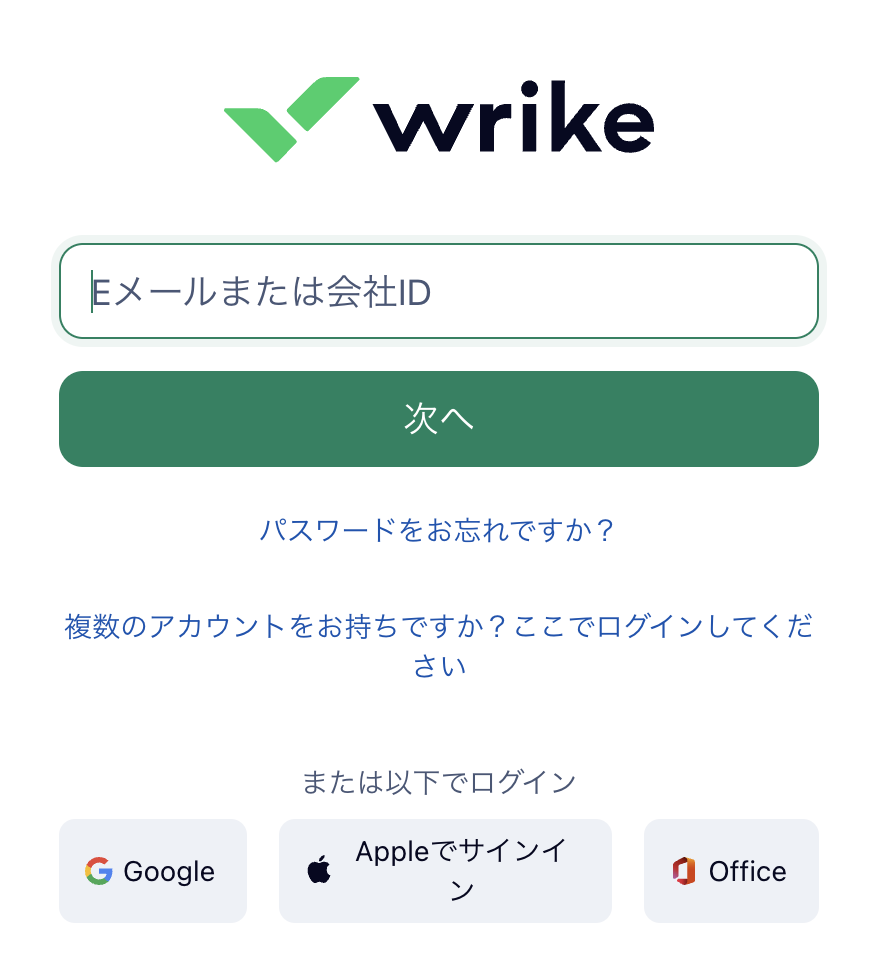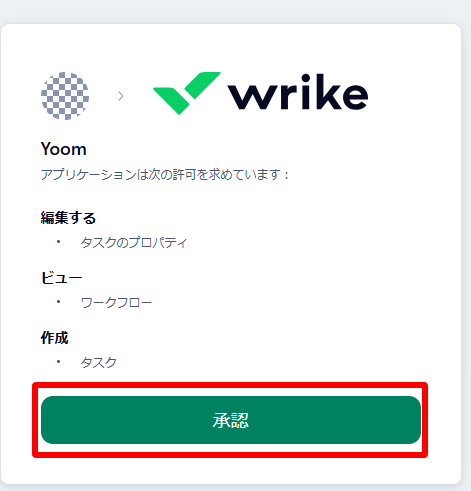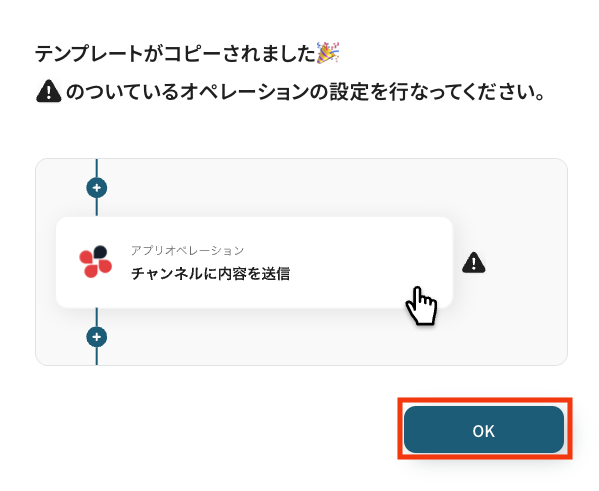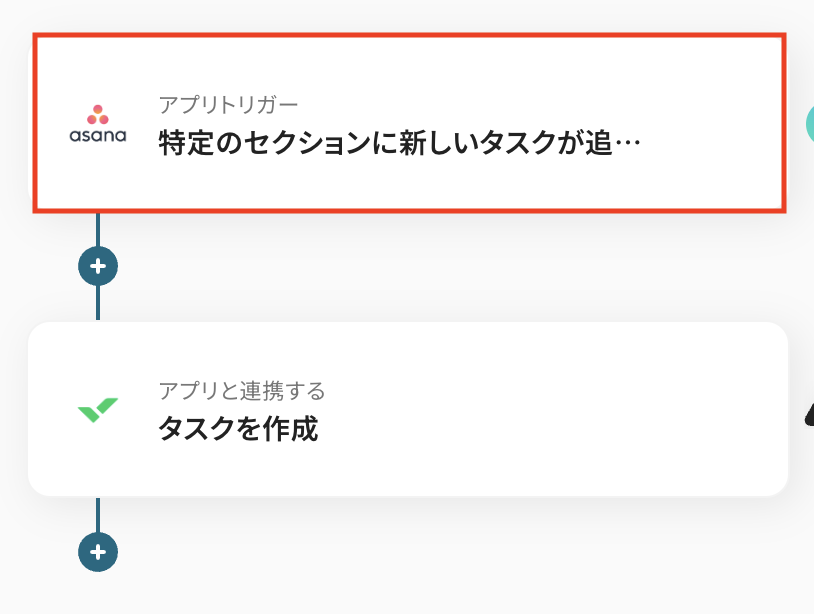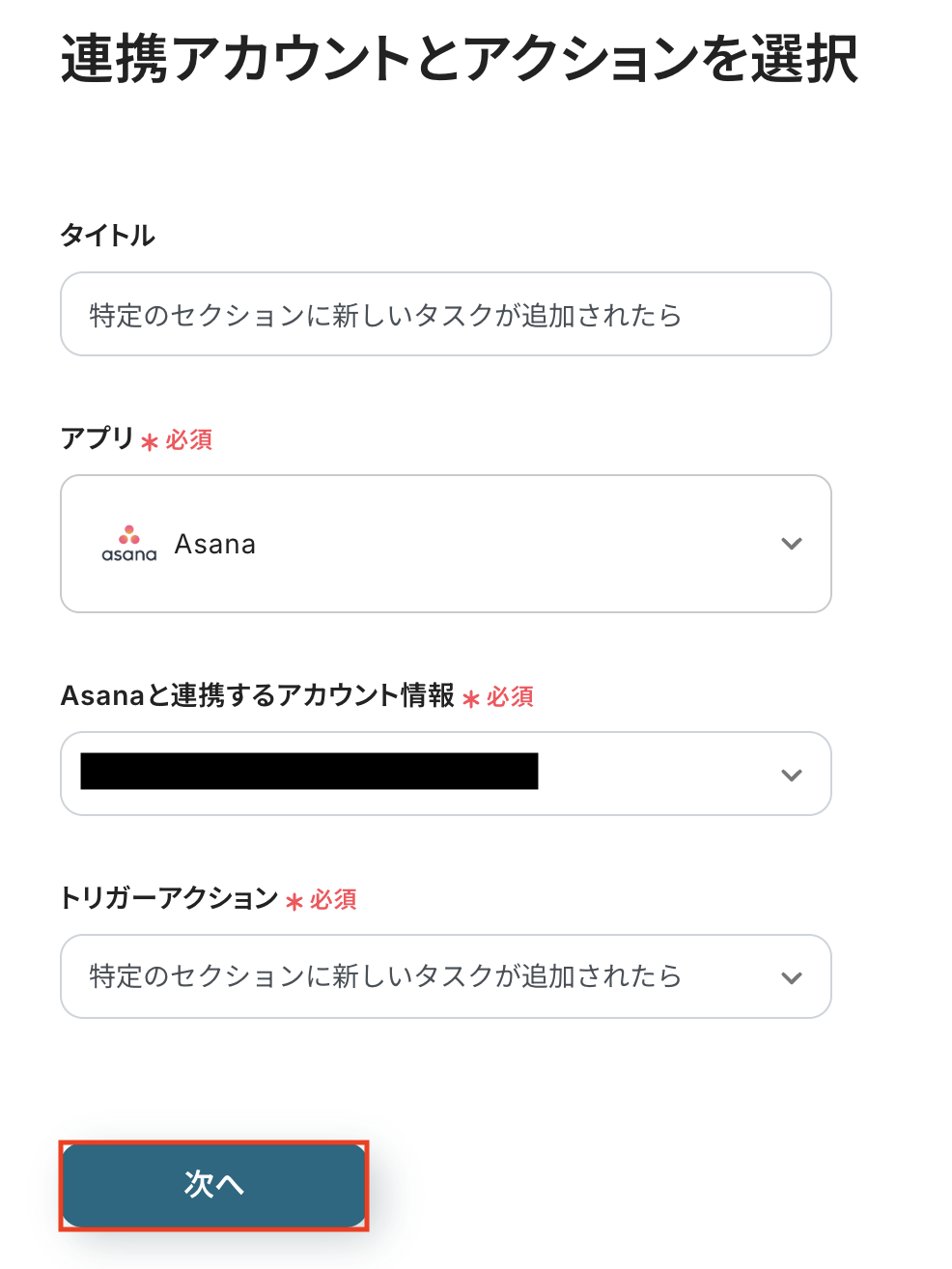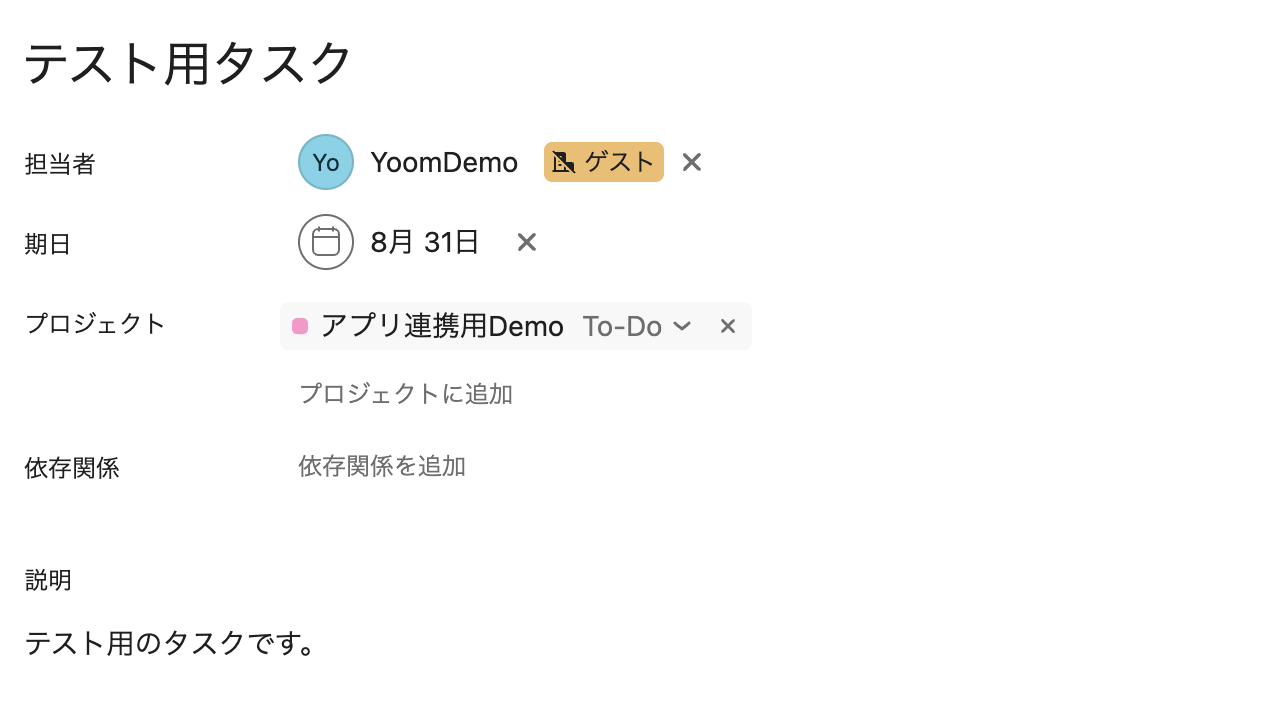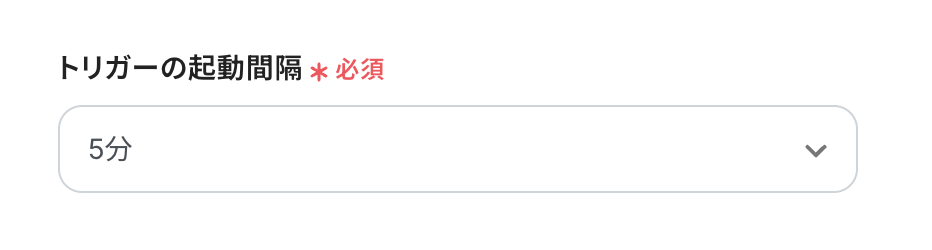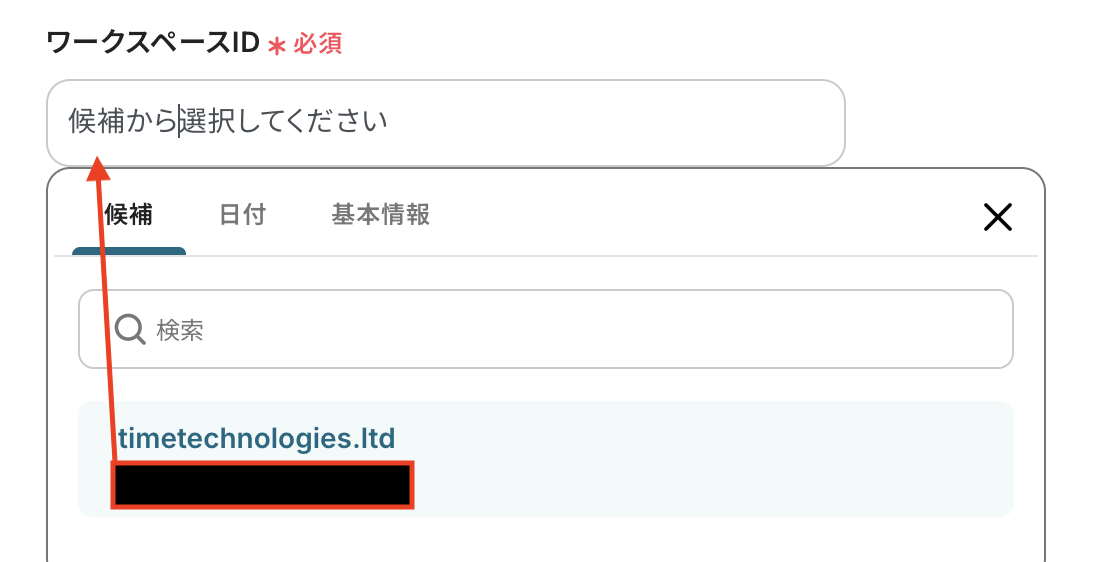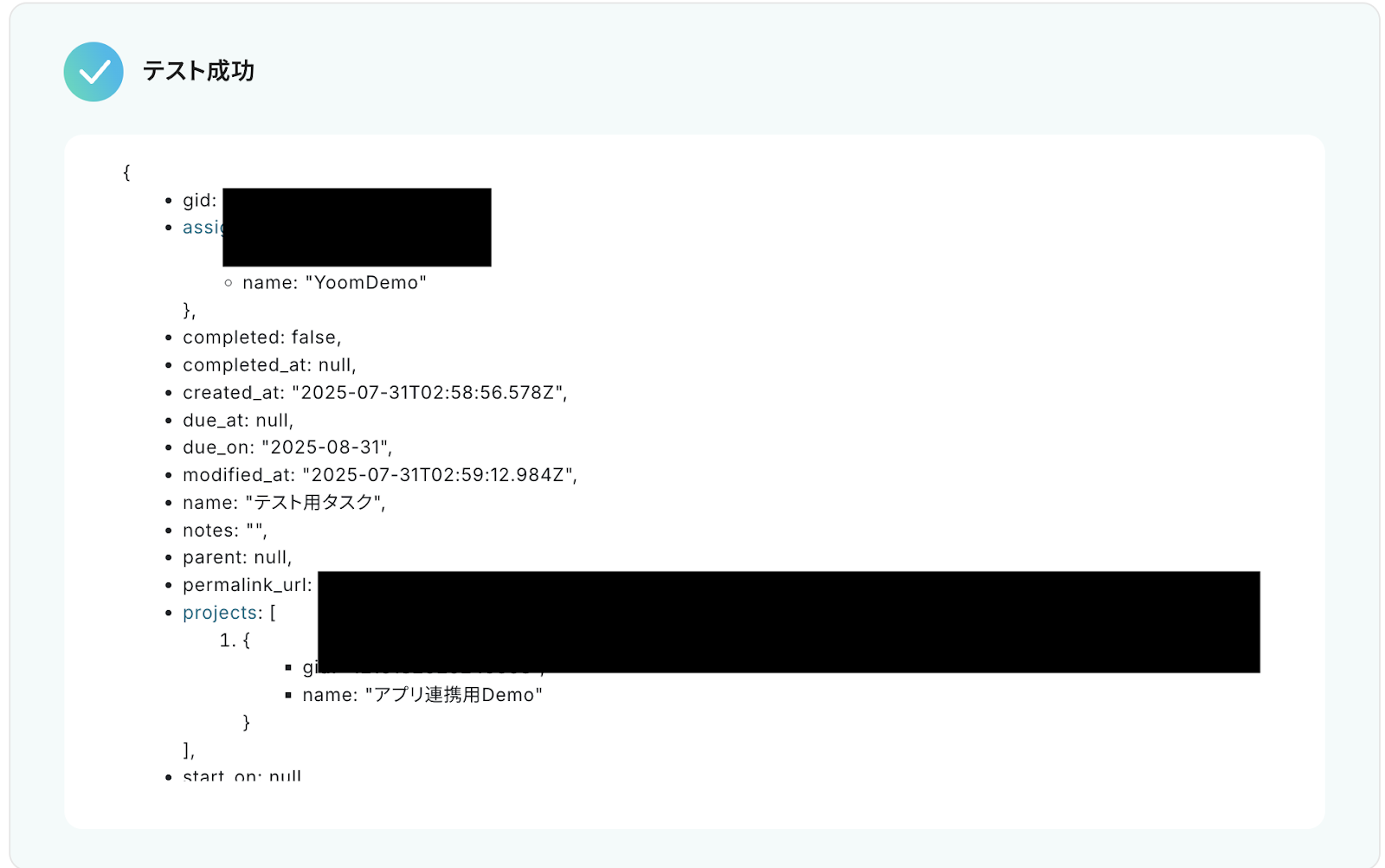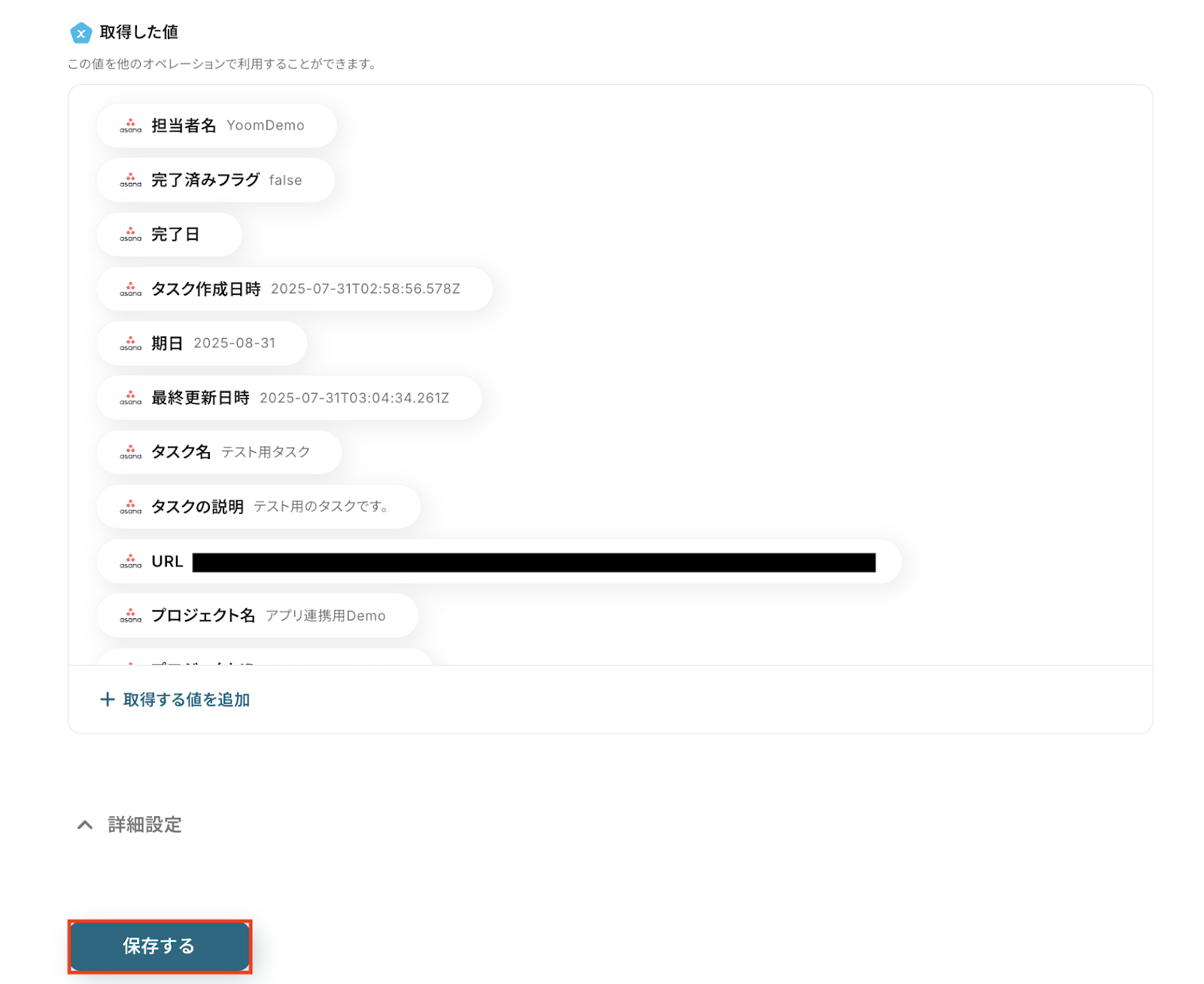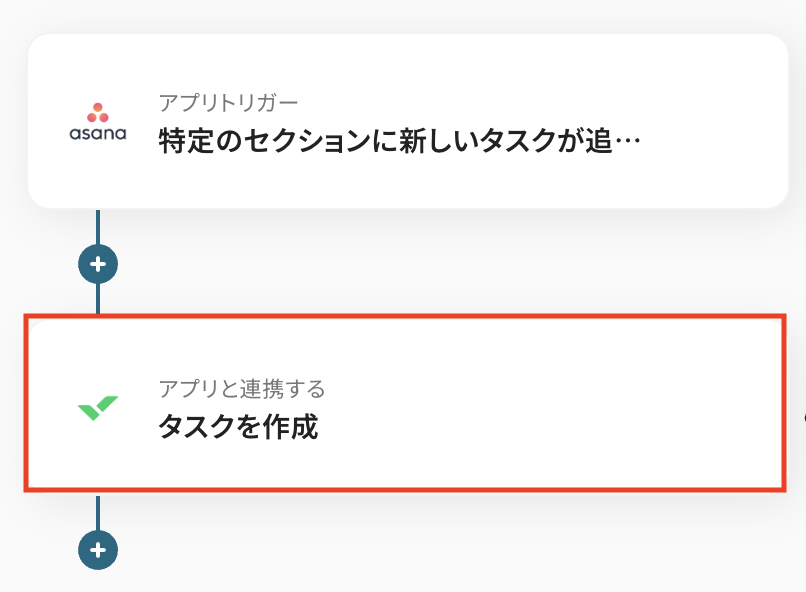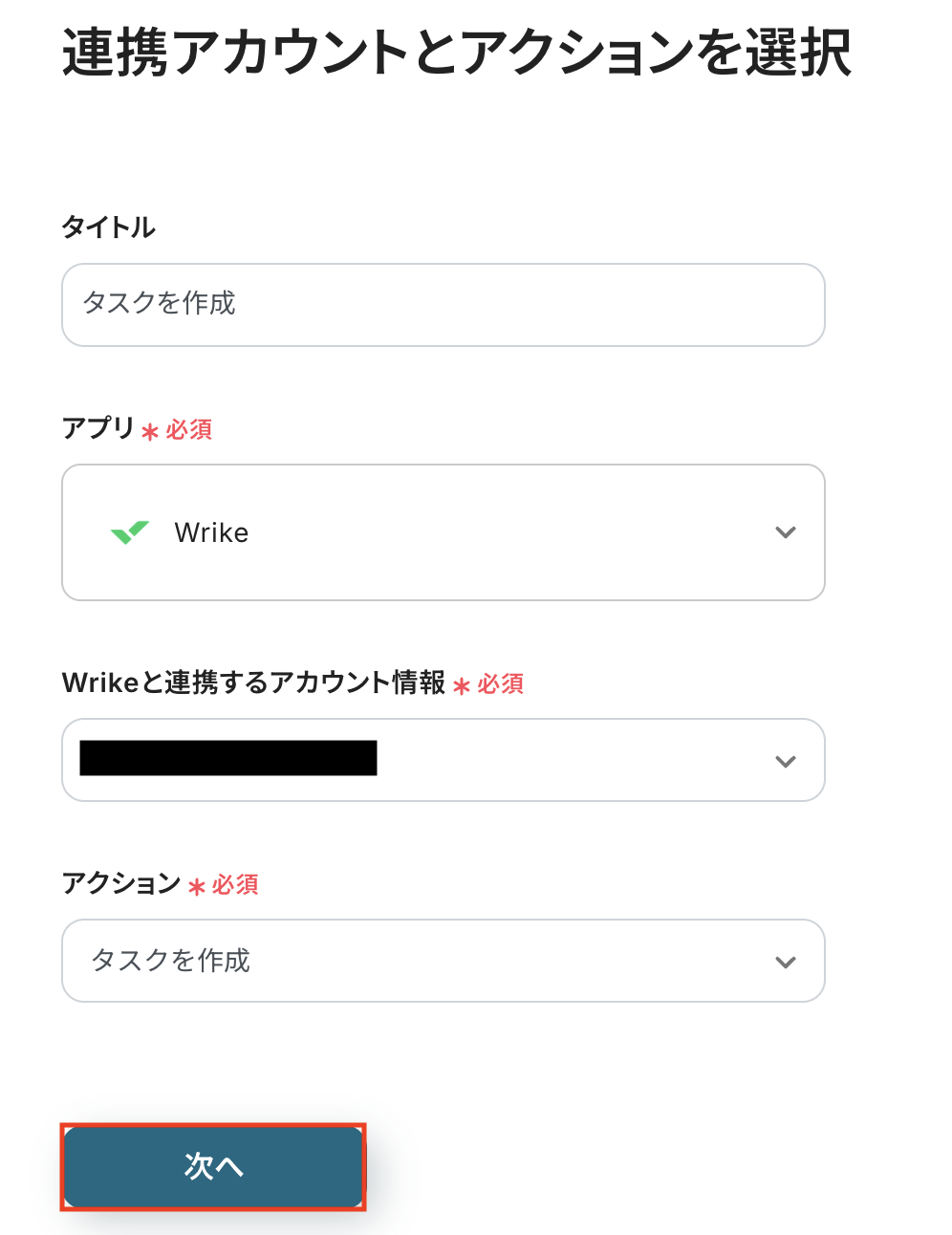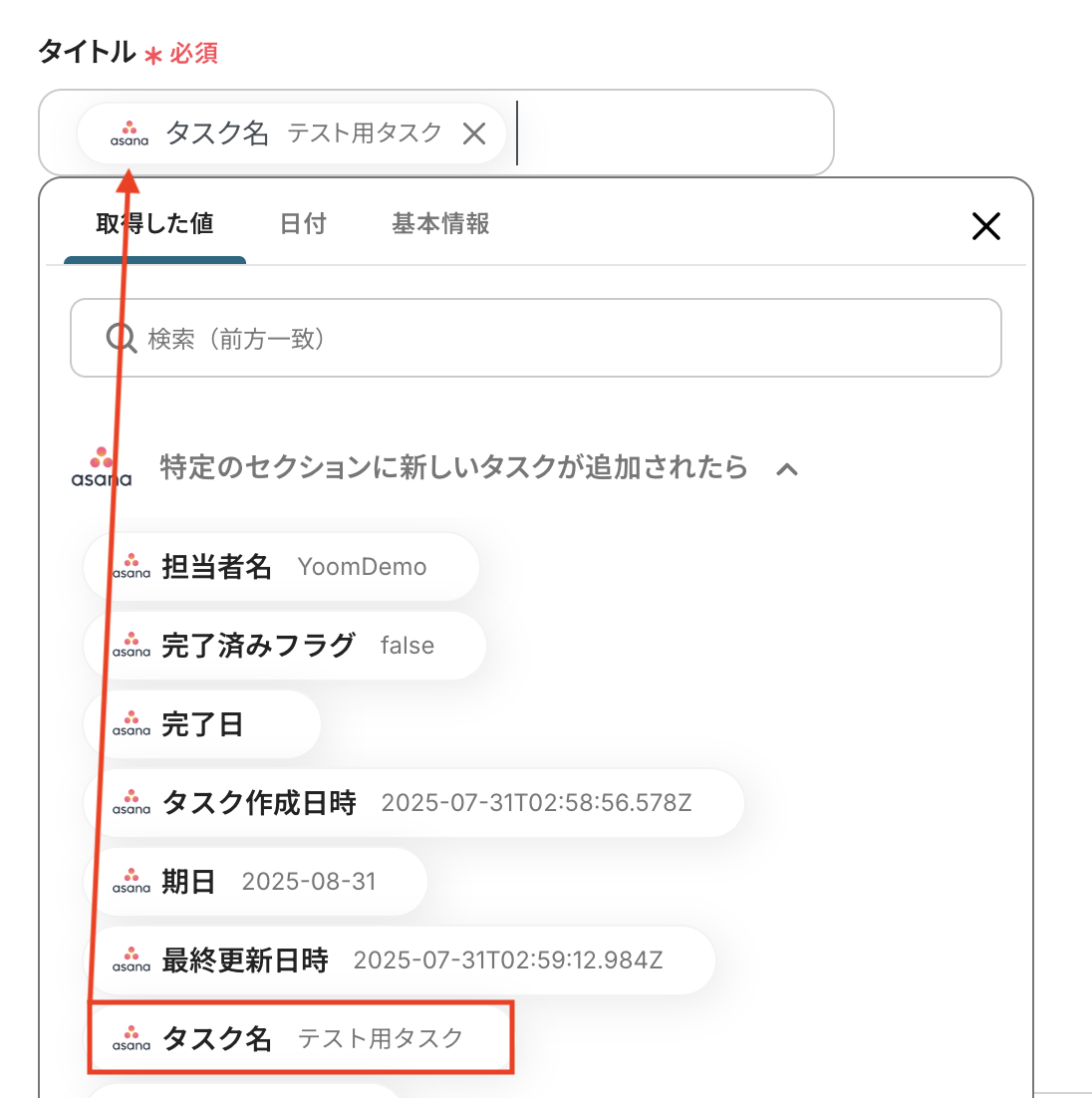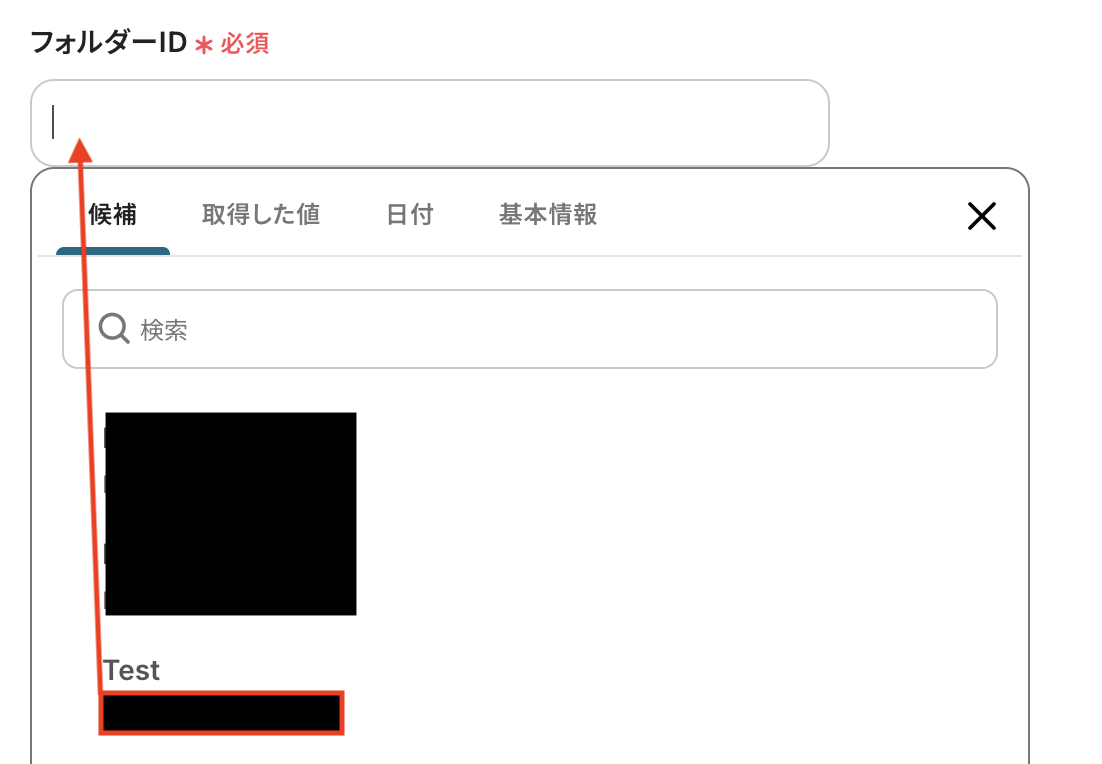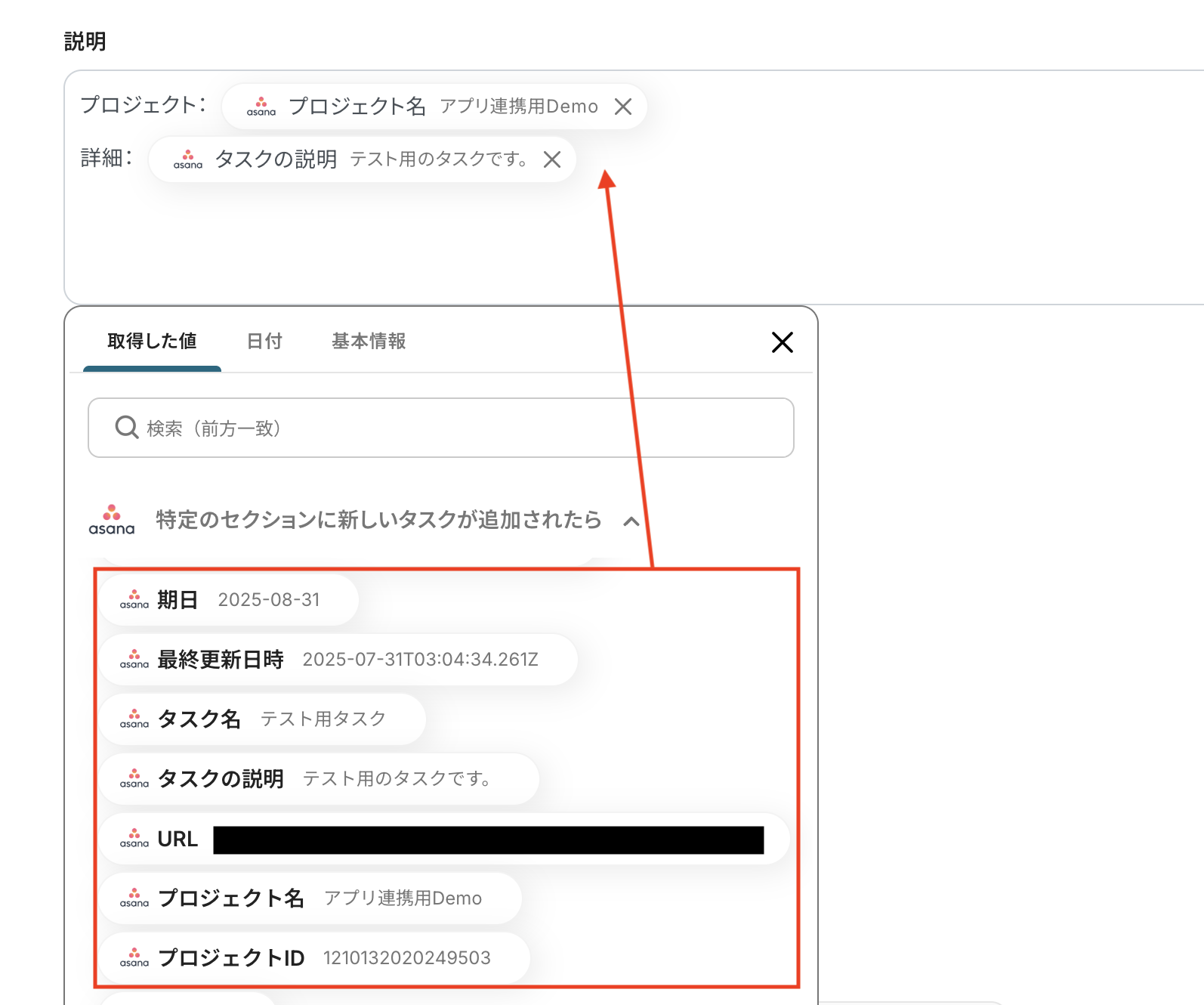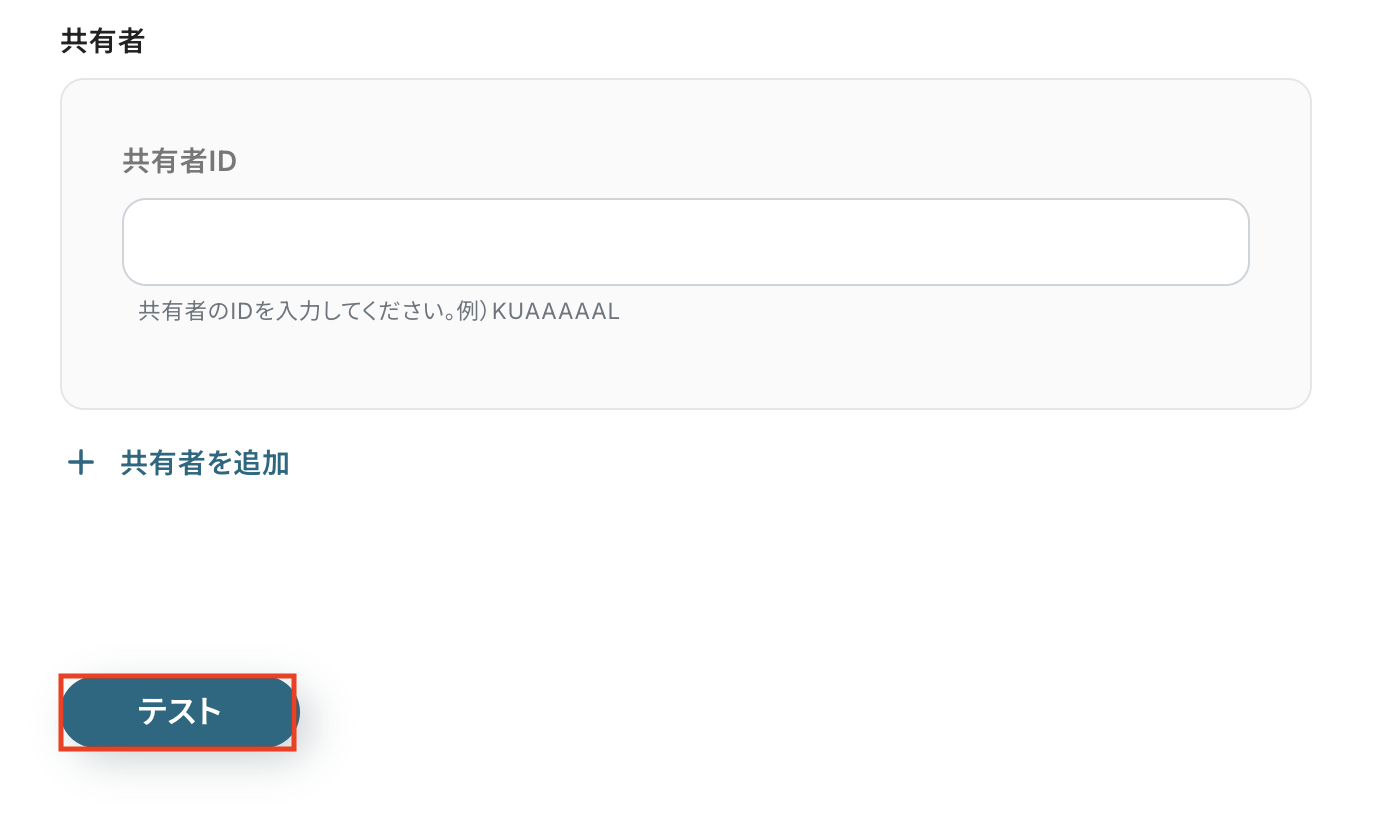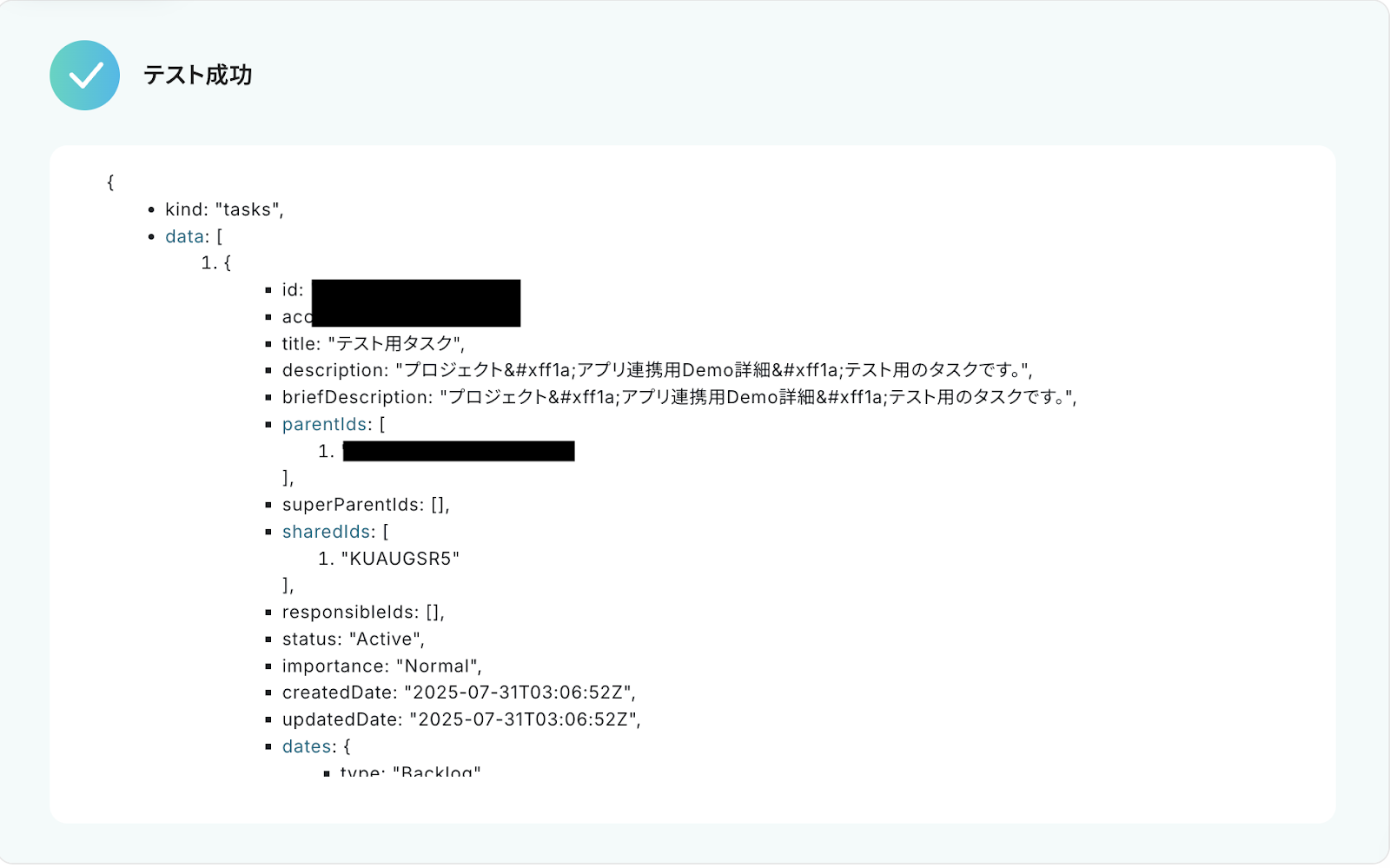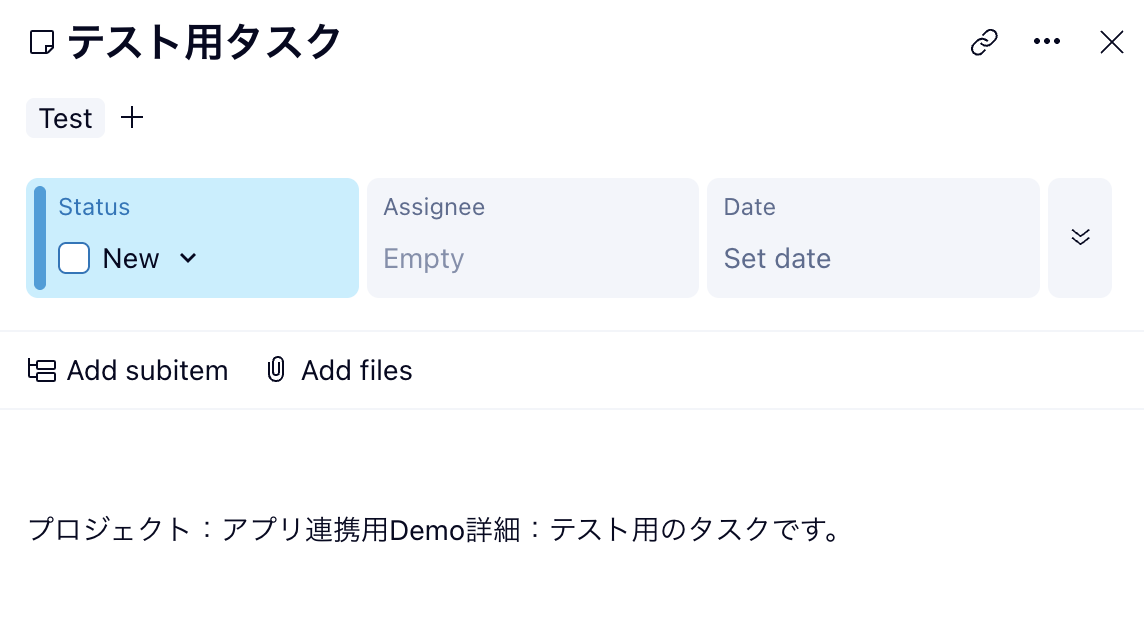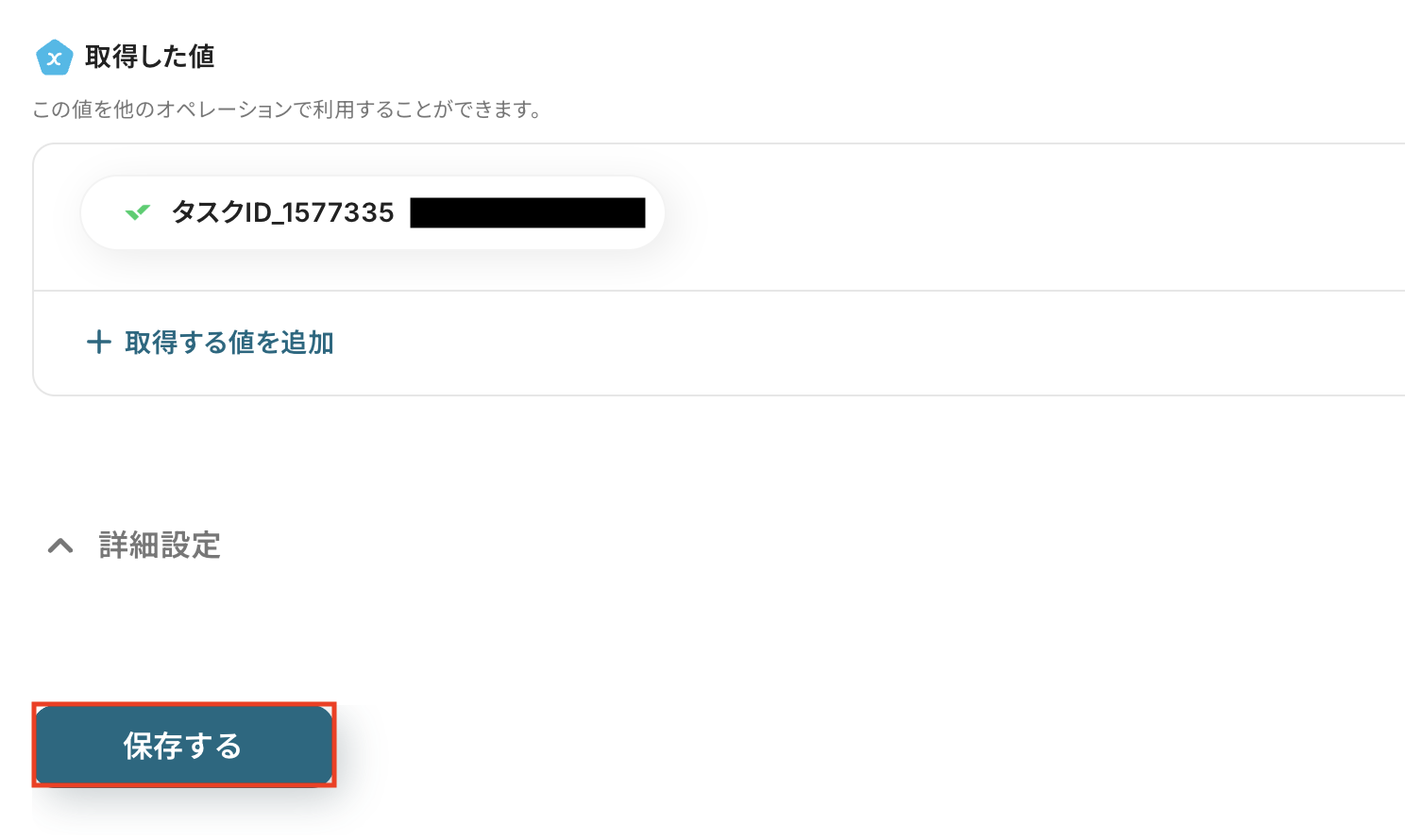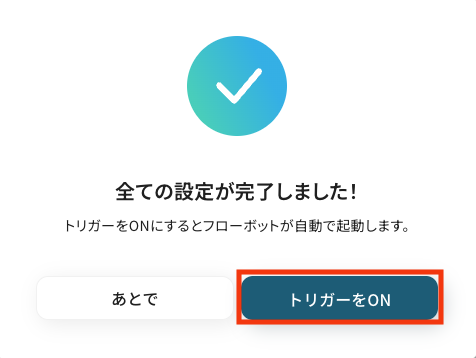Asanaでタスクが追加されたら、Wrikeにタスクを作成する
試してみる
■概要
プロジェクト管理ツールとしてAsanaとWrikeを併用しているものの、タスク情報を手作業で転記しており、手間や入力ミスに課題を感じていませんか。双方のツールに情報を反映させる作業は、重要な一方で工数がかかります。このワークフローを活用すれば、Asanaでタスクが追加された際に、Wrikeへも自動でタスクを作成できます。Wrike Asana間の面倒な連携作業を自動化し、タスク管理を効率化します。
■このテンプレートをおすすめする方
・AsanaとWrikeの両方を利用し、プロジェクトやタスクの管理を行っている方
・ツール間のタスク転記作業に時間を要しており、業務を効率化したいと考えている方
・WrikeとAsanaの連携を自動化し、手作業によるタスクの登録漏れをなくしたい方
■注意事項
・Asana、WrikeのそれぞれとYoomを連携してください。
・トリガーは5分、10分、15分、30分、60分の間隔で起動間隔を選択できます。
・プランによって最短の起動間隔が異なりますので、ご注意ください。
「AsanaとWrike、チームごとに違うツールを使っていてタスクの共有が大変…」
「Asanaで管理しているタスクを、関連部署が使っているWrikeにも手作業で登録していて、二度手間になっている…」
このように、複数のプロジェクト管理ツール間での手作業によるデータ連携に、非効率さや限界を感じていませんか?
もし、Asanaに新しいタスクが追加されたら、その情報を自動でWrikeにもタスクとして作成する仕組みがあれば、こうした日々の面倒な転記作業や、それに伴う入力ミス、共有漏れといった悩みから解放され、より円滑なプロジェクト進行と、本来集中すべきコア業務に取り組む時間を生み出すことができるかもしれません。
今回ご紹介する自動化の設定は、プログラミングの知識がなくてもノーコードで簡単に実現でき、設定にかかる手間や時間もわずかです。
ぜひこの機会に導入して、チーム間の連携をよりスムーズにしましょう!
とにかく早く試したい方へ
YoomにはAsanaでタスクが追加されたら、Wrikeにタスクを作成するためのテンプレートが用意されています。
今すぐ試したい方は以下よりバナーをクリックしてスタートしましょう!
Asanaでタスクが追加されたら、Wrikeにタスクを作成する
試してみる
■概要
プロジェクト管理ツールとしてAsanaとWrikeを併用しているものの、タスク情報を手作業で転記しており、手間や入力ミスに課題を感じていませんか。双方のツールに情報を反映させる作業は、重要な一方で工数がかかります。このワークフローを活用すれば、Asanaでタスクが追加された際に、Wrikeへも自動でタスクを作成できます。Wrike Asana間の面倒な連携作業を自動化し、タスク管理を効率化します。
■このテンプレートをおすすめする方
・AsanaとWrikeの両方を利用し、プロジェクトやタスクの管理を行っている方
・ツール間のタスク転記作業に時間を要しており、業務を効率化したいと考えている方
・WrikeとAsanaの連携を自動化し、手作業によるタスクの登録漏れをなくしたい方
■注意事項
・Asana、WrikeのそれぞれとYoomを連携してください。
・トリガーは5分、10分、15分、30分、60分の間隔で起動間隔を選択できます。
・プランによって最短の起動間隔が異なりますので、ご注意ください。
AsanaとWrikeを連携してできること
AsanaとWrikeのAPIを連携させれば、これまで手作業で行っていたツール間の情報共有を自動化し、業務を効率化することが可能になります。
例えば、Asanaにタスクが追加されたタイミングで、Wrikeにも自動でタスクを作成するといった連携が実現できます。
これから具体的な自動化の例をいくつかご紹介しますので、気になる内容があれば、ぜひクリックしてみてください!
Asanaでタスクが追加されたら、Wrikeにタスクを作成する
Asanaの特定のプロジェクトに新しいタスクが追加されると、その情報を基にWrikeに自動でタスクを作成する連携です。
この仕組みにより、部署やチームをまたいで異なるツールを使用していても手動での二重入力をすることなく、素早く情報共有が可能になり、タスクの転記漏れや共有遅れが期待できます!
Asanaでタスクが追加されたら、Wrikeにタスクを作成する
試してみる
■概要
プロジェクト管理ツールとしてAsanaとWrikeを併用しているものの、タスク情報を手作業で転記しており、手間や入力ミスに課題を感じていませんか。双方のツールに情報を反映させる作業は、重要な一方で工数がかかります。このワークフローを活用すれば、Asanaでタスクが追加された際に、Wrikeへも自動でタスクを作成できます。Wrike Asana間の面倒な連携作業を自動化し、タスク管理を効率化します。
■このテンプレートをおすすめする方
・AsanaとWrikeの両方を利用し、プロジェクトやタスクの管理を行っている方
・ツール間のタスク転記作業に時間を要しており、業務を効率化したいと考えている方
・WrikeとAsanaの連携を自動化し、手作業によるタスクの登録漏れをなくしたい方
■注意事項
・Asana、WrikeのそれぞれとYoomを連携してください。
・トリガーは5分、10分、15分、30分、60分の間隔で起動間隔を選択できます。
・プランによって最短の起動間隔が異なりますので、ご注意ください。
Asanaで特定条件のタスクが追加されたら、Wrikeにタスクを作成する
Asanaでタスクが追加された際に、特定の担当者やラベルが付いているなど、あらかじめ設定した条件に合致する場合にのみ、Wrikeにタスクを自動作成する連携です。
この分岐処理を含む連携により、関連する情報だけを相手のチームに共有できるため、不要な通知を防ぎ、重要なタスクだけを伝えることができるはずです!
Asanaで特定条件のタスクが追加されたら、Wrikeにタスクを作成する
試してみる
■概要
プロジェクト管理でAsanaとWrikeを併用していると、タスク情報の二重入力や転記漏れが発生し、管理が煩雑になりがちではないでしょうか。特に、部署ごとに利用ツールが異なると、情報共有に手間がかかることも少なくありません。このワークフローを活用すれば、Asanaで特定のタスクが追加された際に自動でWrikeにもタスクが作成されるため、WrikeとAsana間の手作業による連携が不要になり、スムーズなタスク管理を実現します。
■このテンプレートをおすすめする方
・AsanaとWrikeを併用しており、タスクの二重入力に手間を感じているプロジェクトマネージャーの方
・WrikeとAsana間の情報連携を自動化し、ヒューマンエラーをなくしたいと考えている担当者の方
・ツール間のタスク管理を効率化し、チーム全体の生産性向上を目指すリーダーの方
■注意事項
・Asana、WrikeのそれぞれとYoomを連携してください。
・トリガーは5分、10分、15分、30分、60分の間隔で起動間隔を選択できます。
・プランによって最短の起動間隔が異なりますので、ご注意ください。
・分岐はミニプラン以上のプランでご利用いただける機能(オペレーション)となっております。フリープランの場合は設定しているフローボットのオペレーションはエラーとなりますので、ご注意ください。
・ミニプランなどの有料プランは、2週間の無料トライアルを行うことが可能です。無料トライアル中には制限対象のアプリや機能(オペレーション)を使用することができます。
AsanaとWrikeの連携フローを作ってみよう
それでは、さっそく実際にAsanaとWrikeを連携したフローを作成してみましょう!
今回はYoomを使用して、ノーコードでAsanaとWrikeの連携を進めていきます。
もしまだYoomのアカウントをお持ちでない場合は、こちらの登録フォームからアカウントを発行しておきましょう。
[Yoomとは]
フローの作成方法
今回は「Asanaでタスクが追加されたら、Wrikeにタスクを作成する」フローを作成していきます!
作成の流れは大きく分けて以下です。
- AsanaとWrikeをマイアプリ連携
- 該当のテンプレートをコピー
- Asanaのトリガー設定およびWrikeのアクション設定
- トリガーをONにし、フローが起動するかを確認
Asanaでタスクが追加されたら、Wrikeにタスクを作成する
試してみる
■概要
プロジェクト管理ツールとしてAsanaとWrikeを併用しているものの、タスク情報を手作業で転記しており、手間や入力ミスに課題を感じていませんか。双方のツールに情報を反映させる作業は、重要な一方で工数がかかります。このワークフローを活用すれば、Asanaでタスクが追加された際に、Wrikeへも自動でタスクを作成できます。Wrike Asana間の面倒な連携作業を自動化し、タスク管理を効率化します。
■このテンプレートをおすすめする方
・AsanaとWrikeの両方を利用し、プロジェクトやタスクの管理を行っている方
・ツール間のタスク転記作業に時間を要しており、業務を効率化したいと考えている方
・WrikeとAsanaの連携を自動化し、手作業によるタスクの登録漏れをなくしたい方
■注意事項
・Asana、WrikeのそれぞれとYoomを連携してください。
・トリガーは5分、10分、15分、30分、60分の間隔で起動間隔を選択できます。
・プランによって最短の起動間隔が異なりますので、ご注意ください。
ステップ1:AsanaとWrikeをマイアプリ連携
ここでは、Yoomとそれぞれのアプリを連携して、操作が行えるようにしていきます。
まずは基本的な設定方法を解説しているナビをご覧ください!
それではここから今回のフローで使用するアプリのマイアプリ登録方法を解説します。
AsanaとYoomのマイアプリ登録
登録以下の手順をご参照ください。
WrikeとYoomのマイアプリ登録
新規接続を押したあと、アプリのメニュー一覧が表示されるのでWrikeと検索し対象アプリをクリックしてください。

以下の画面が表示されたら、任意の方法でログインしてください。
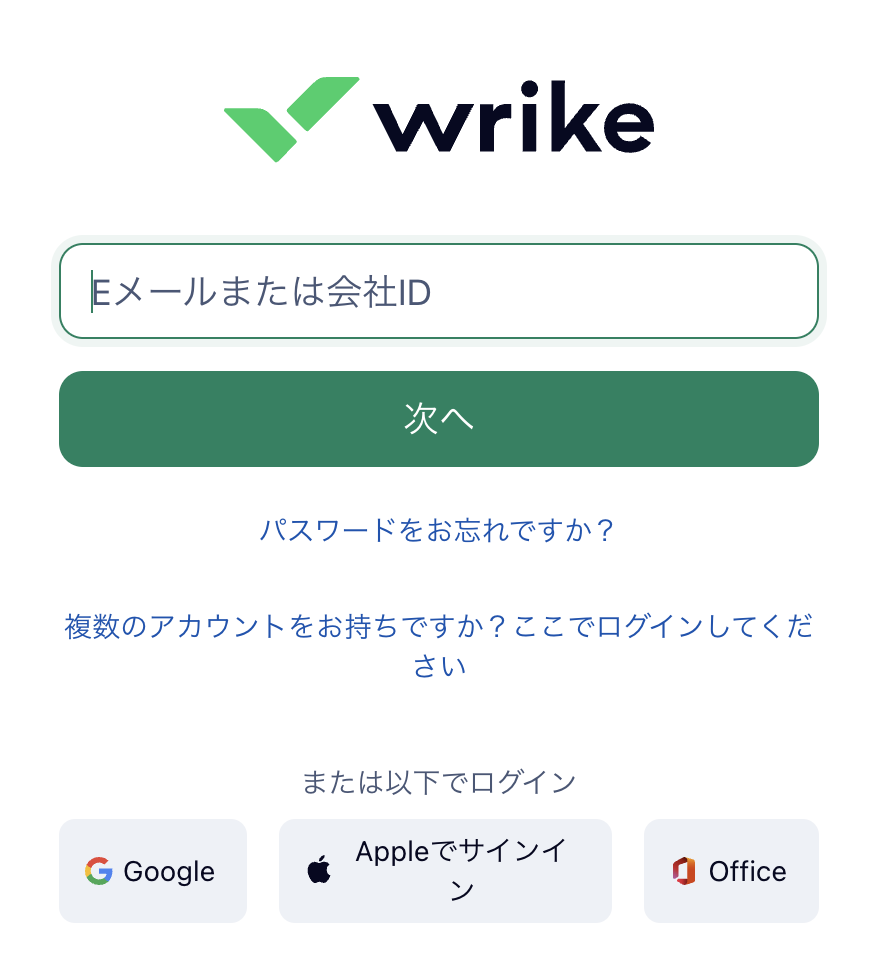
許可の項目を確認し、「承認」をクリックしましょう。
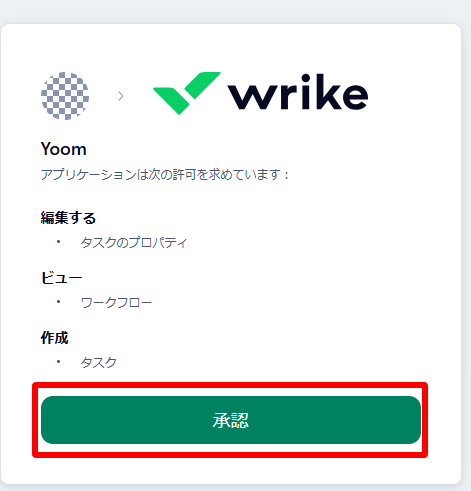
以上でマイアプリ登録は完了です!
ステップ2:該当のテンプレートをコピー
ここからいよいよフローの作成に入ります。
簡単に設定できるようテンプレートを用意しているので、まずはコピーします。
Yoomにログイン後、以下バナーの「試してみる」をクリックしてください。
Asanaでタスクが追加されたら、Wrikeにタスクを作成する
試してみる
■概要
プロジェクト管理ツールとしてAsanaとWrikeを併用しているものの、タスク情報を手作業で転記しており、手間や入力ミスに課題を感じていませんか。双方のツールに情報を反映させる作業は、重要な一方で工数がかかります。このワークフローを活用すれば、Asanaでタスクが追加された際に、Wrikeへも自動でタスクを作成できます。Wrike Asana間の面倒な連携作業を自動化し、タスク管理を効率化します。
■このテンプレートをおすすめする方
・AsanaとWrikeの両方を利用し、プロジェクトやタスクの管理を行っている方
・ツール間のタスク転記作業に時間を要しており、業務を効率化したいと考えている方
・WrikeとAsanaの連携を自動化し、手作業によるタスクの登録漏れをなくしたい方
■注意事項
・Asana、WrikeのそれぞれとYoomを連携してください。
・トリガーは5分、10分、15分、30分、60分の間隔で起動間隔を選択できます。
・プランによって最短の起動間隔が異なりますので、ご注意ください。
テンプレートがコピーされると、以下のような画面が表示されますので、「OK」をクリックして設定を進めましょう。
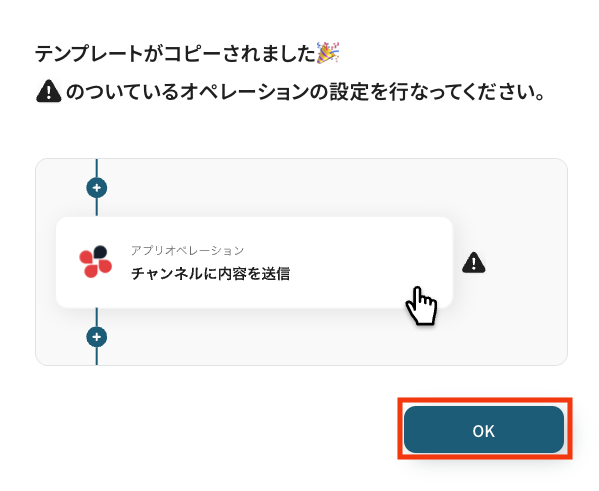
ステップ3:Asanaのトリガー設定
「特定のセクションに新しいタスクが追加されたら」をクリックします。
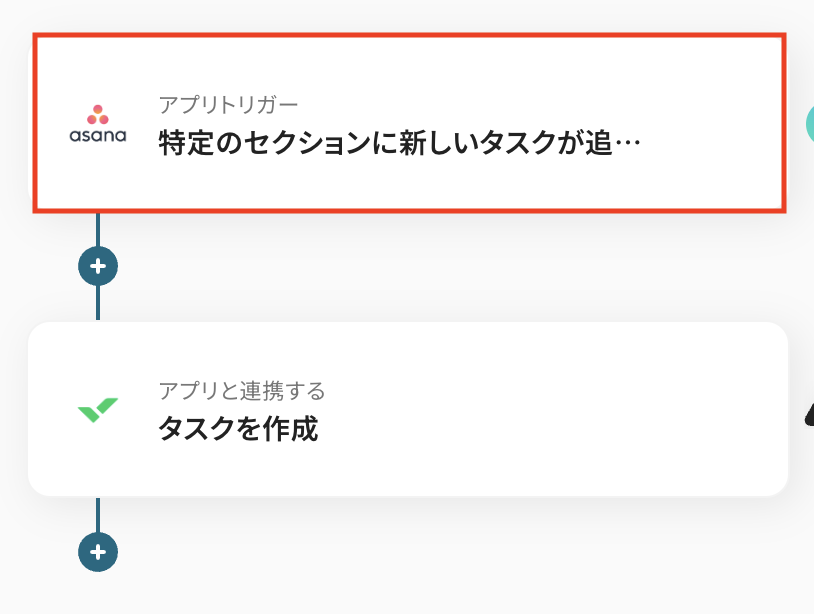
タイトルは任意で変更できます。
アプリとアクションはあらかじめ設定されているため、そのまま内容を確認してください。
Asanaと連携するアカウント情報に問題がなければ、「次へ」をクリックします。
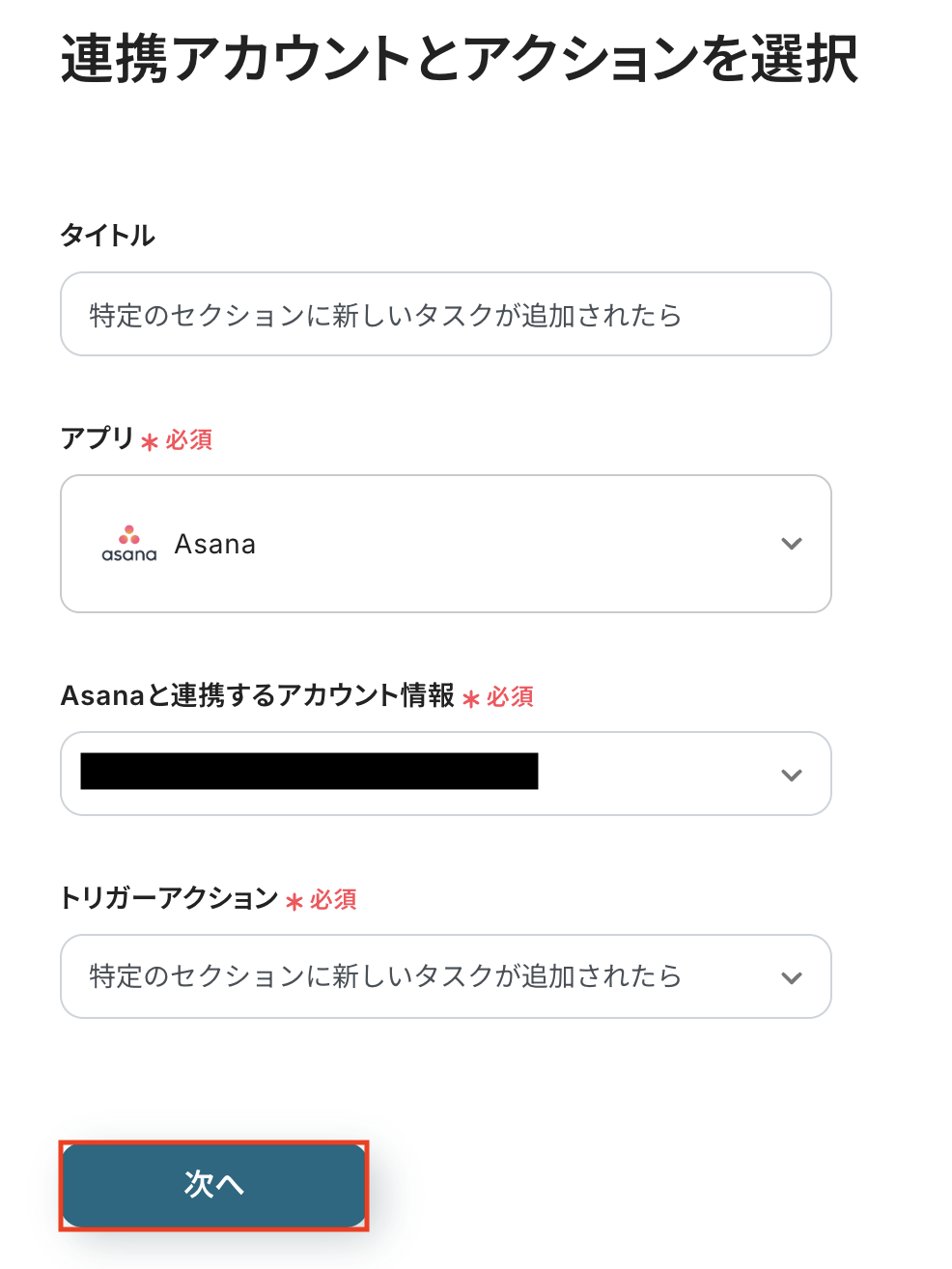
事前準備として、Asanaで特定プロジェクトのセクションにタスクを作成しておきましょう。
今回はテスト用に、以下の内容で作成しました。
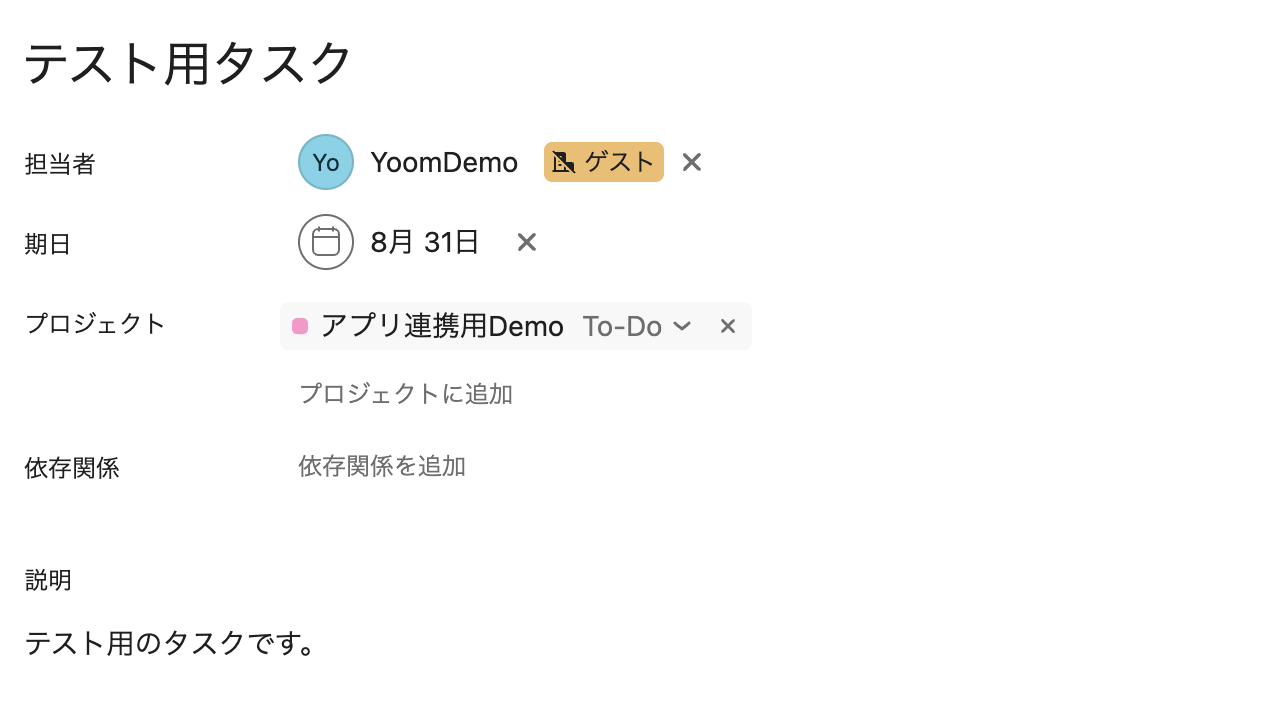
Yoomの操作画面に戻り、トリガーの設定を行います。
指定した間隔でAsanaをチェックし、トリガーとなるアクション(今回はタスクの作成)を検知すると、フローボットが自動で起動します。
- トリガーの起動タイミングは、5分、10分、15分、30分、60分のいずれかで設定できます。
-
ご利用プランによって、設定できるトリガーの最短間隔が違うので、その点は要チェックです。
- なお、基本的にはそのプランの最短の起動間隔にしてお使いいただくことをおすすめします。
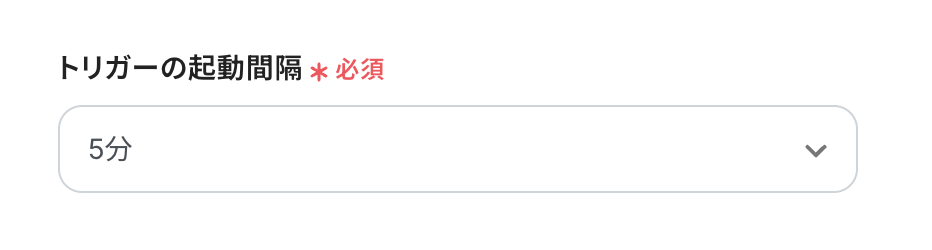
- ワークスペースID
- プロジェクトID
- セクションID
入力欄をクリックすると連携が有効になっているアカウントから候補が表示されるので、対象の項目を選択しましょう。
入力後、設定内容とトリガーの動作を確認するため「テスト」をクリックします。
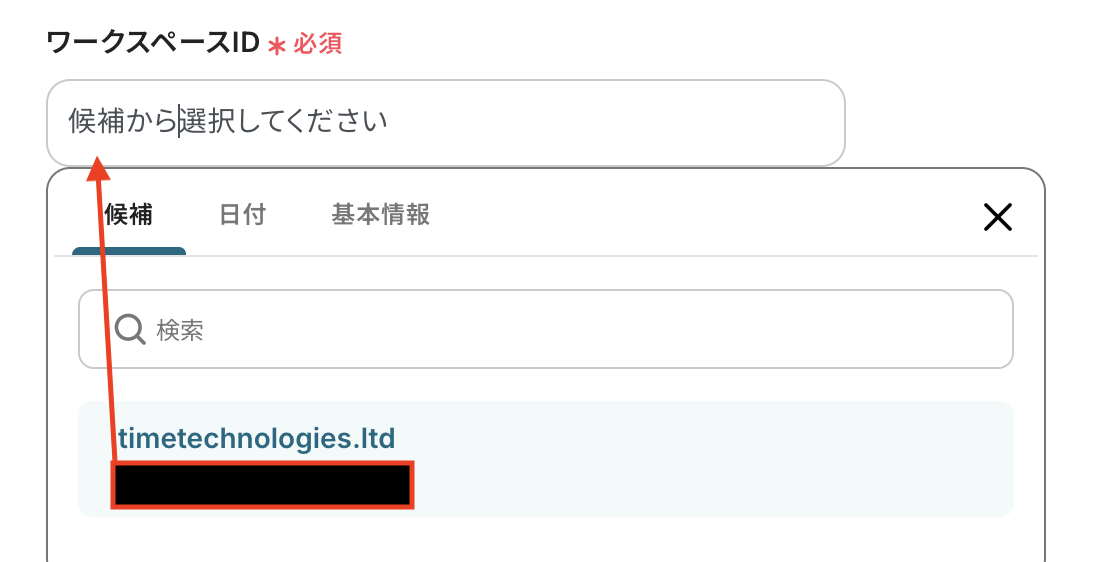
テストに成功すると、Asanaの特定セクションに作成されたタスク情報が一覧で表示されます。
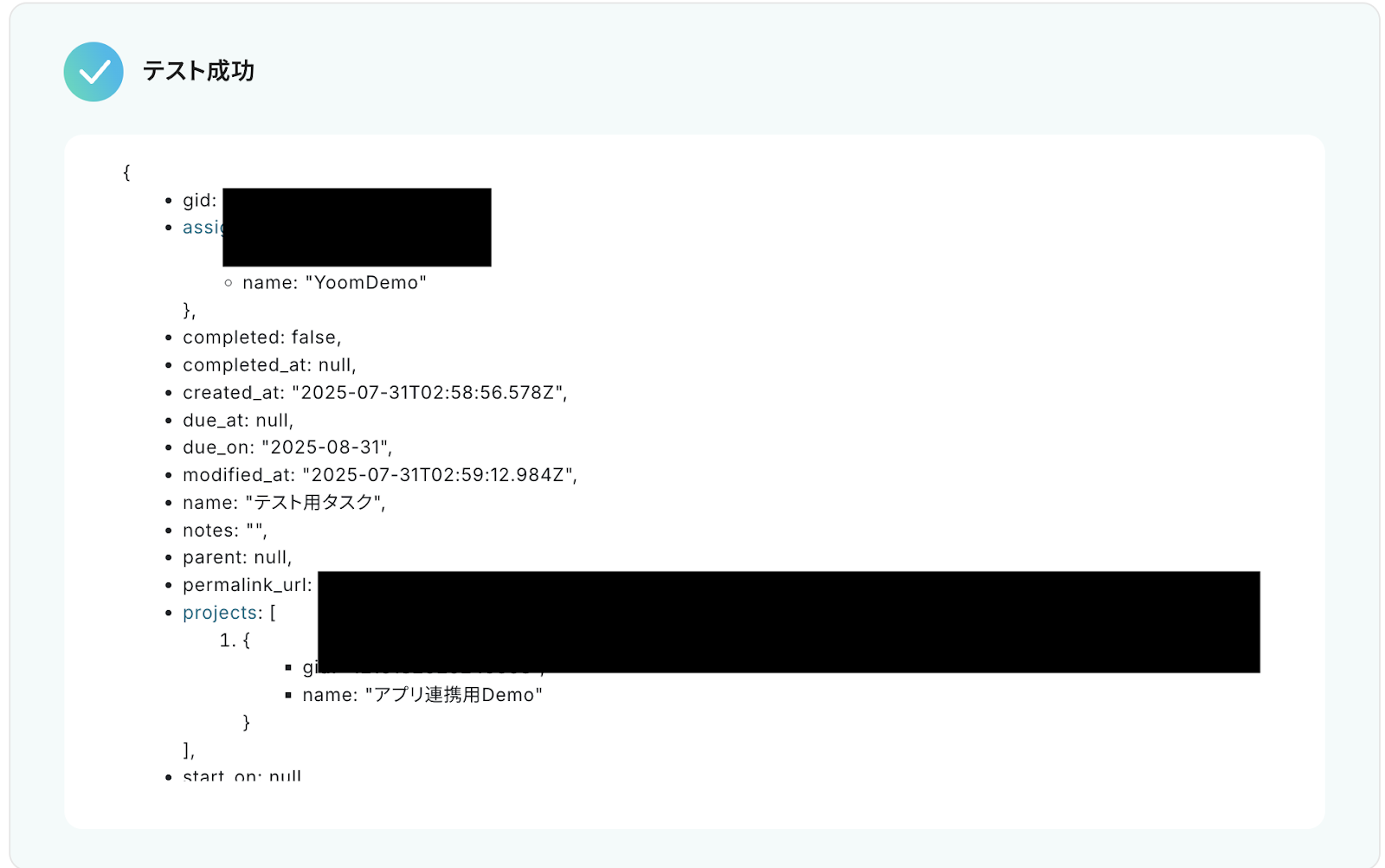
以下の画の取得した値(=アウトプット)をWrikeへタスクとして登録可能です。
内容を確認し、「保存する」をクリックします。
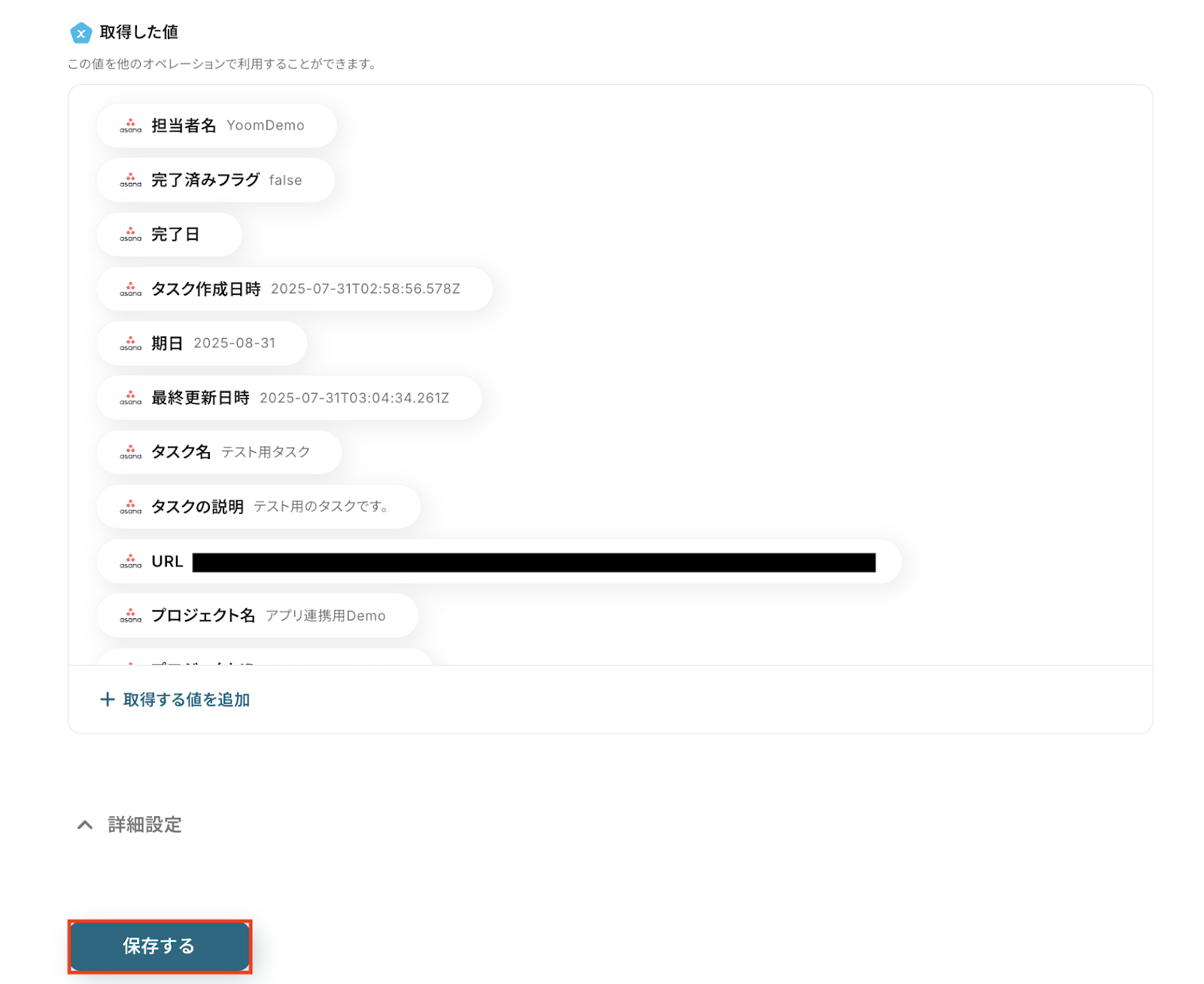
ステップ4:Wrikeのアクション設定
「タスクを作成」をクリックします。
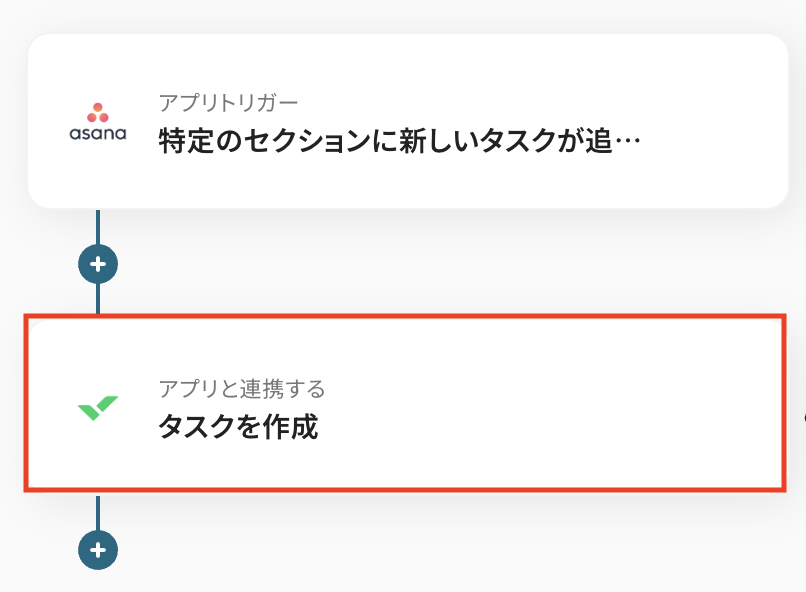
タイトルは任意で変更できます。
アプリとアクションはあらかじめ設定されているため、そのまま内容を確認してください。
Wrikeと連携するアカウント情報に問題がなければ、「次へ」をクリックします。
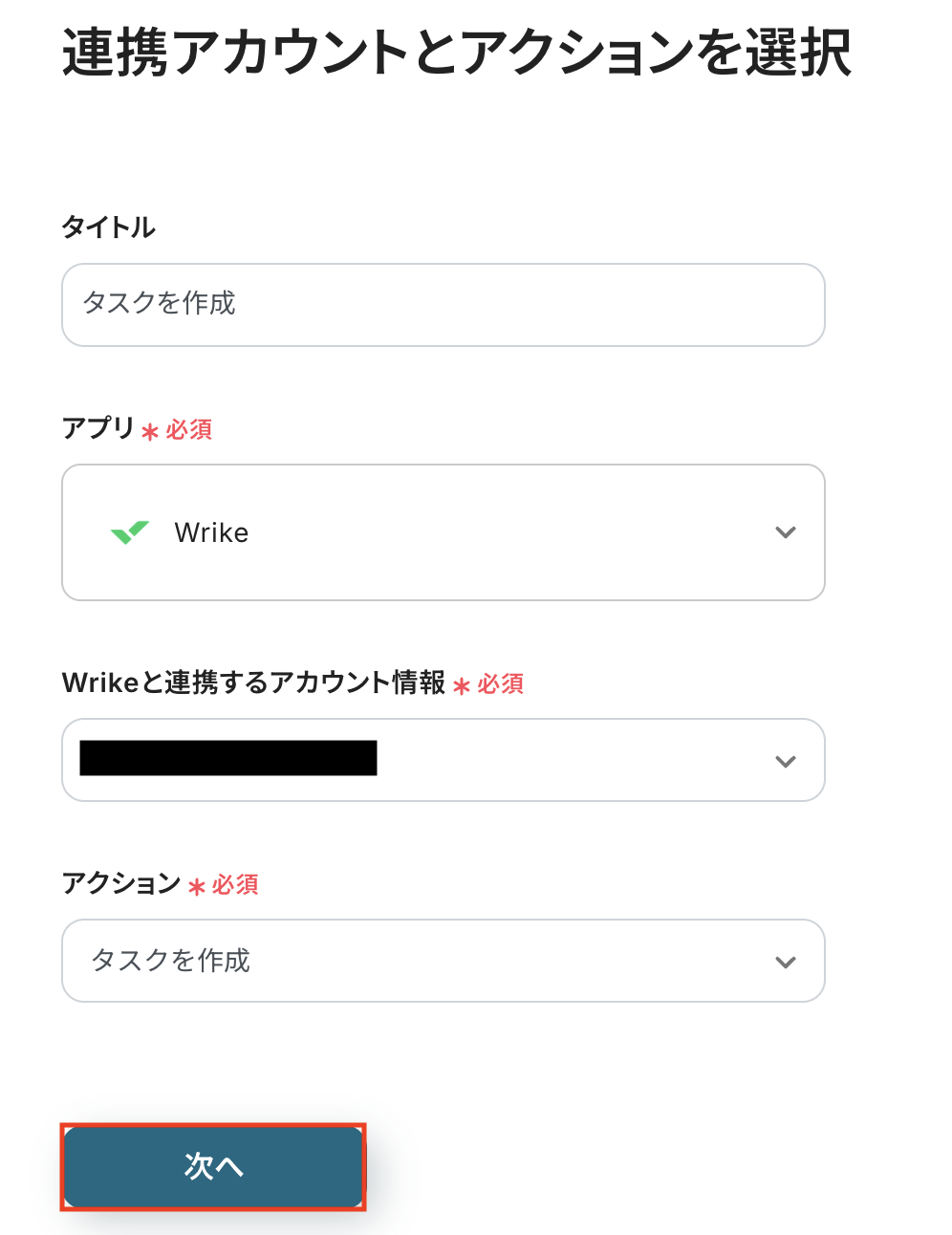
- タイトル
タスクのタイトルを設定します。
入力欄をクリックすると、前のステップでAsanaから取得済みのアウトプットが表示されるので、選択して入力しましょう。
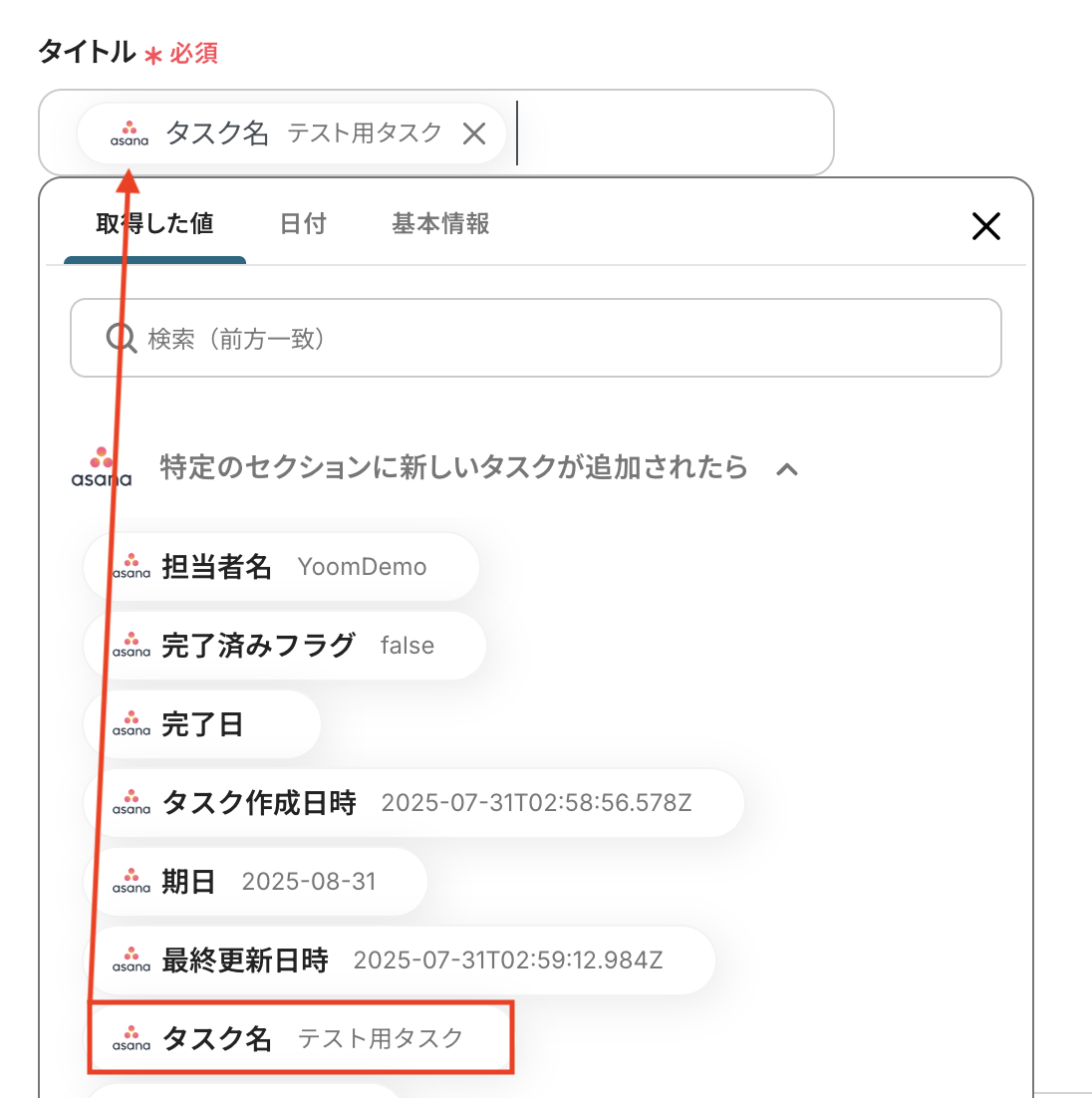
- フォルダーID
タスクを作成するフォルダーを指定します。
入力欄をクリックすると連携が有効になっているアカウントから候補が表示されるので、対象の項目を選択しましょう。
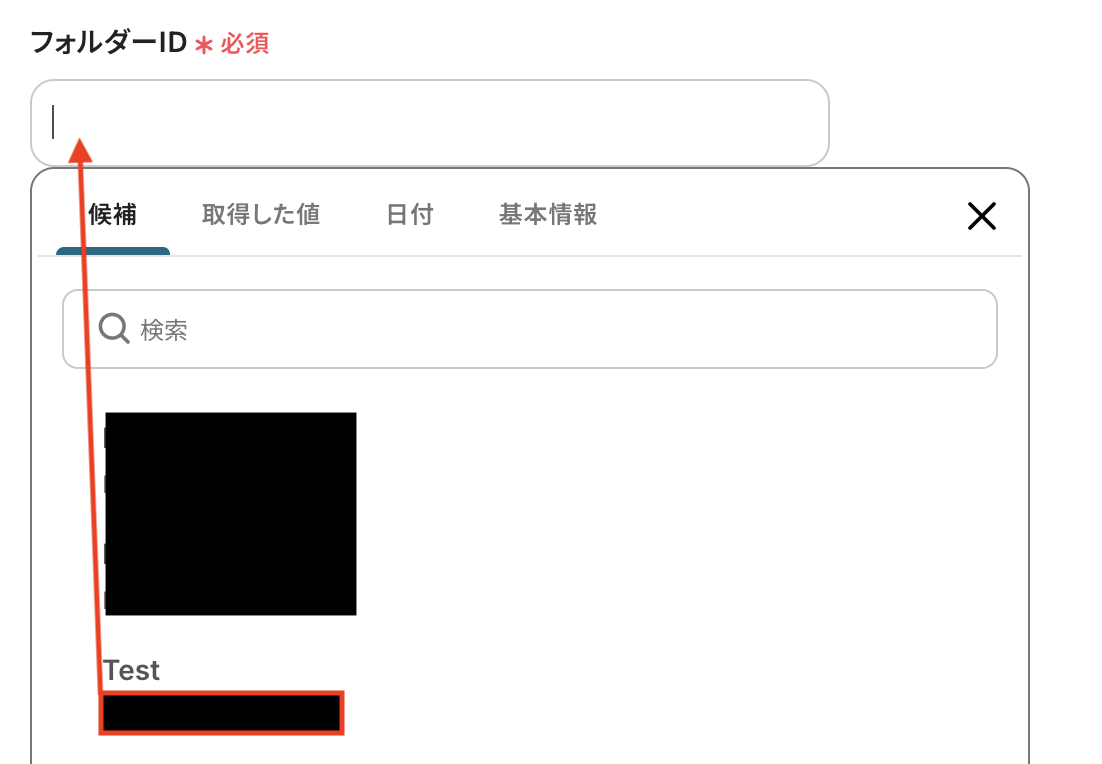
作成するタスクの説明を入力します。
こちらも入力欄をクリックすると、先ほど取得したアウトプットが表示されます。アウトプットを活用することで、Asanaの最新のデータを自動でWrikeに反映可能となります。
なお、アウトプットを活用せずテキストを入力した箇所は固定値となります。そのため、下記の通りテキストと組み合わせてカスタマイズも可能です。
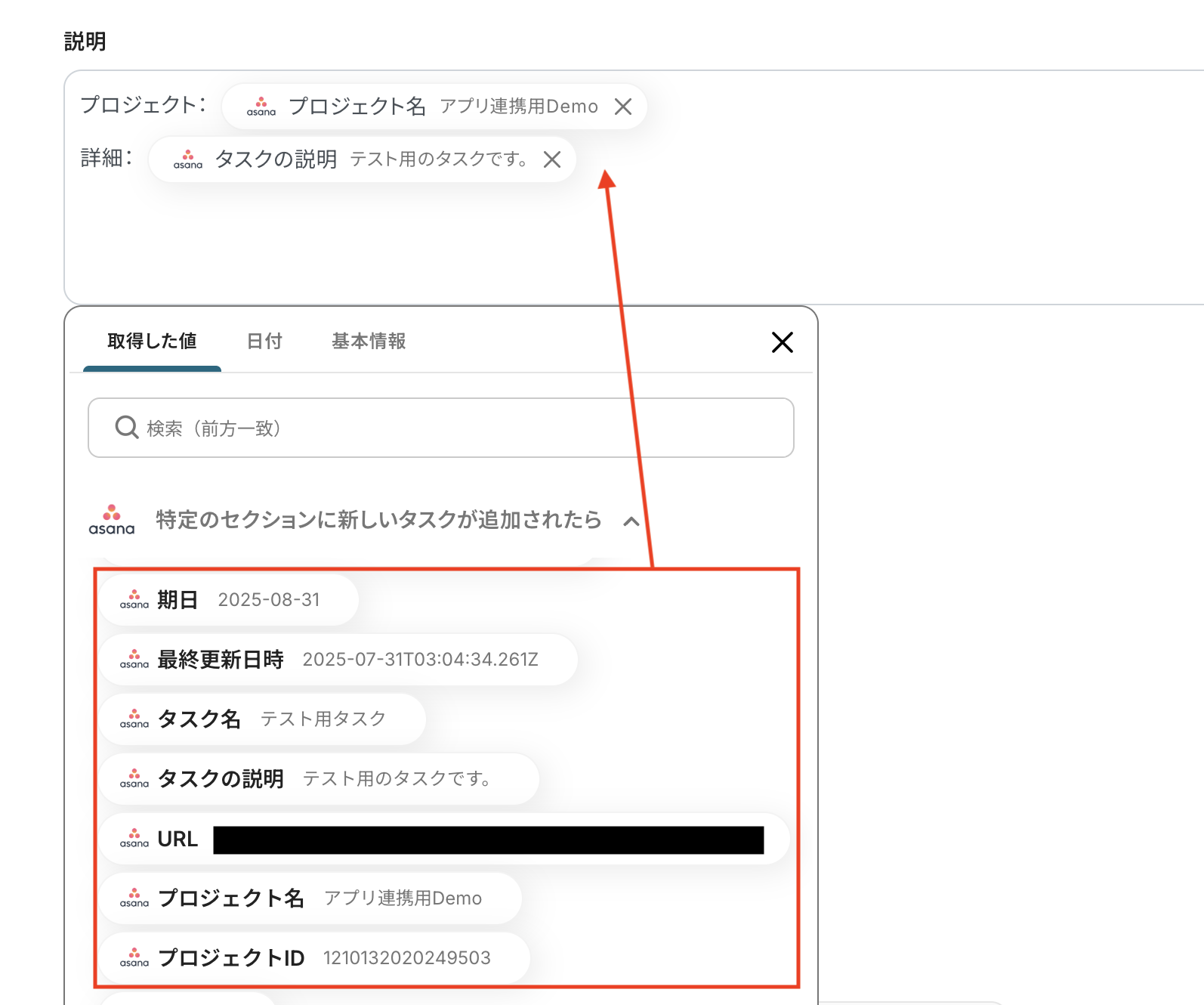
その他の項目もお好みで設定可能です。
必要に応じて、注釈に沿って入力してみましょう。
入力が完了したら「テスト」をクリックして、設定した内容でWrikeにタスクが正しく作成されるか確認しましょう。
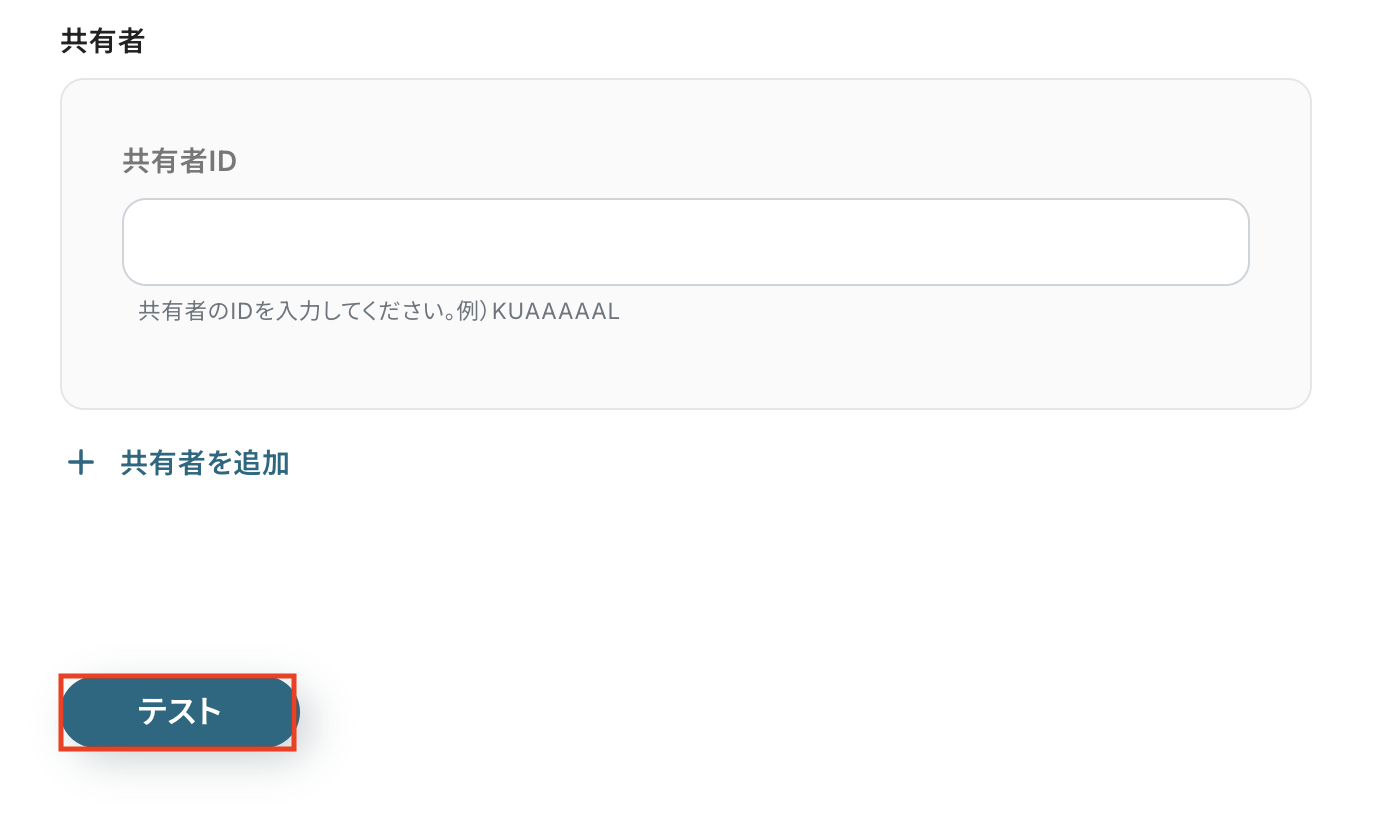
テストが成功すると、作成されたタスクの情報が一覧で表示されます。
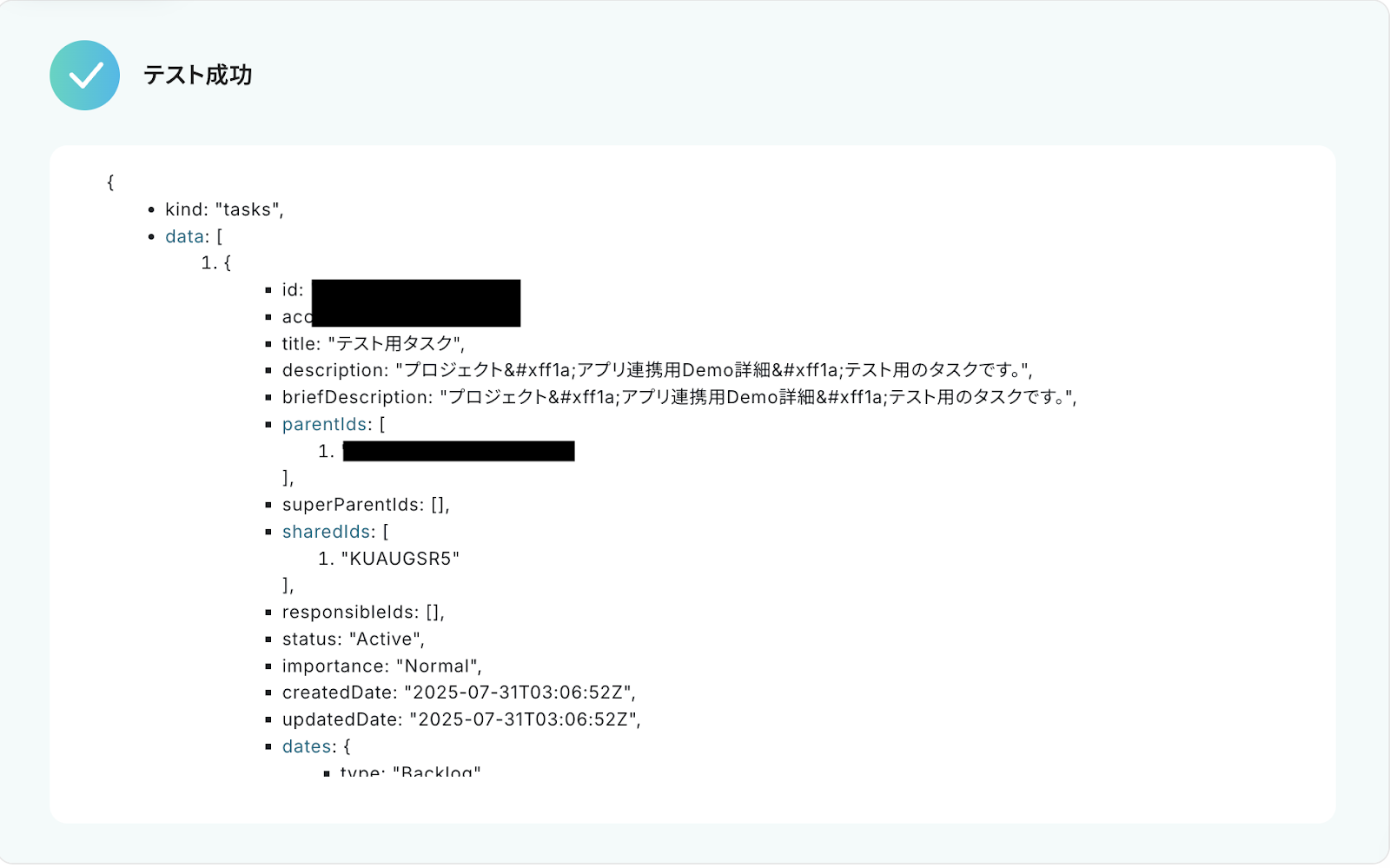
Wrikeの画面を開き、指定した内容でタスクが作成されているかを確認してみましょう。
今回は下記の通り作成されていました!
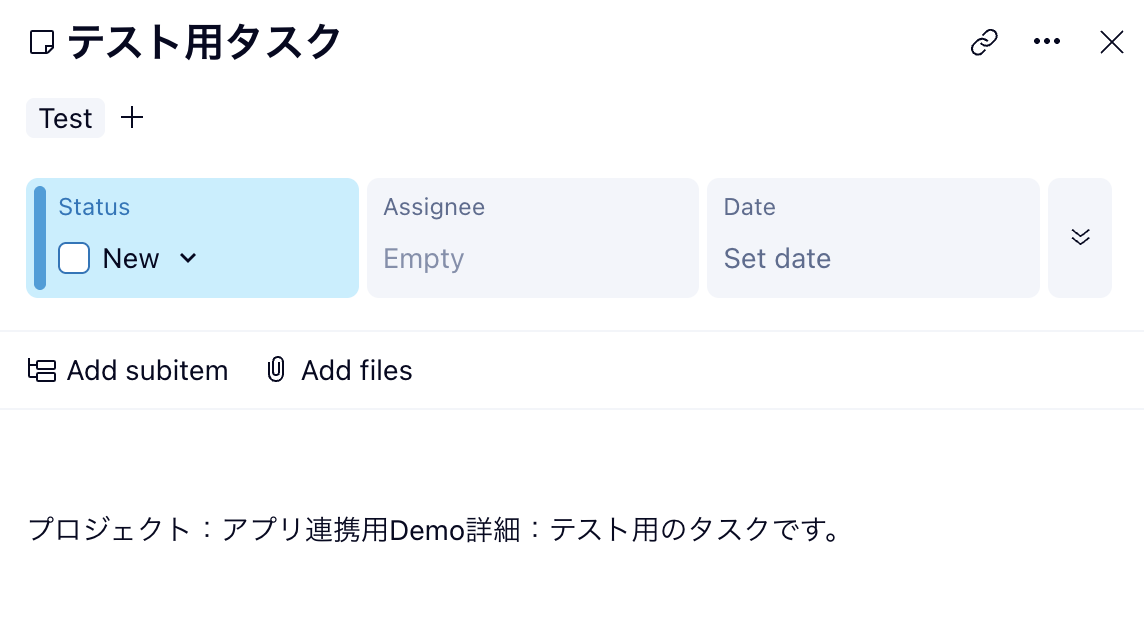
問題がなければYoomの操作画面に戻り、「保存する」をクリックします。
以上ですべての設定が完了しました!
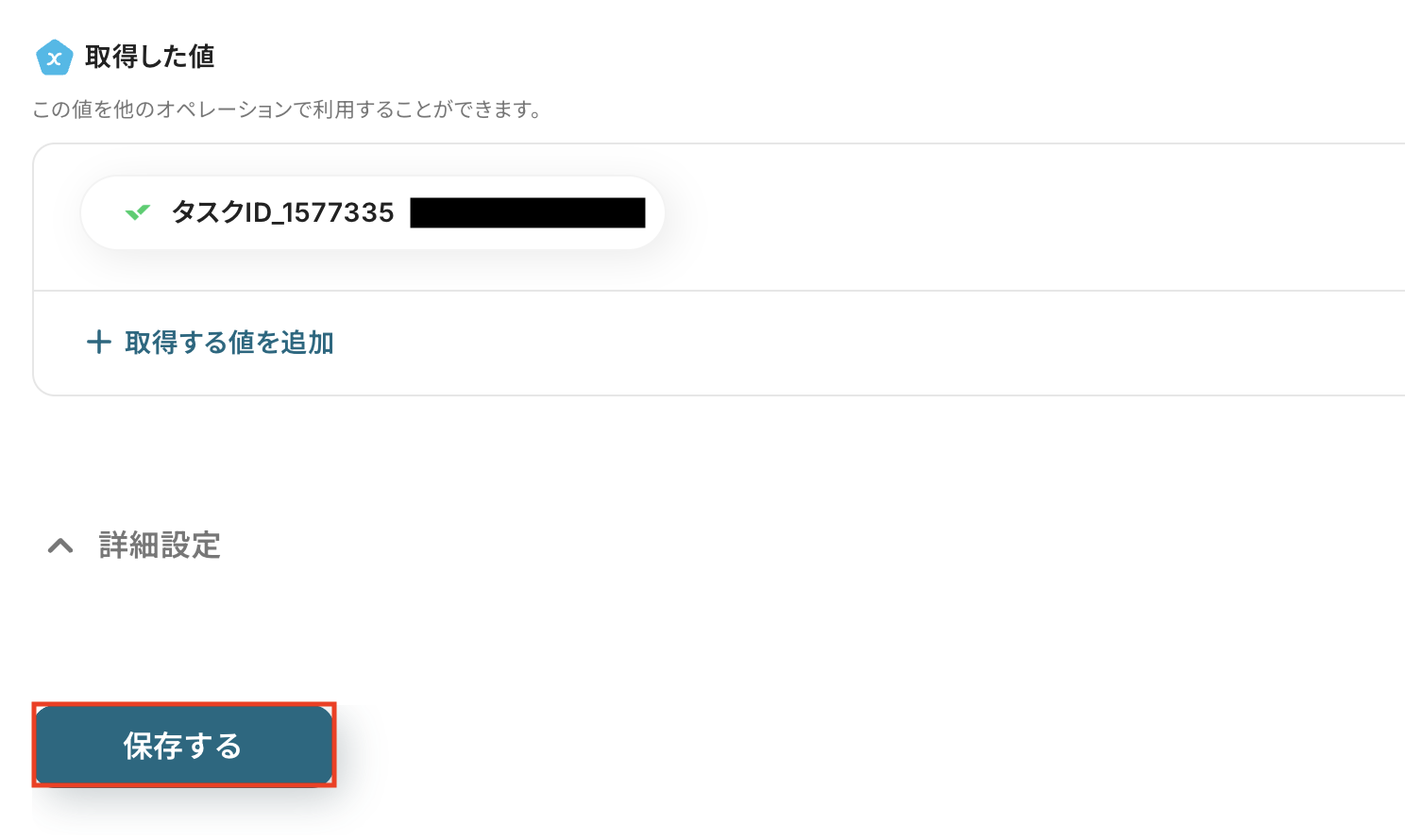
ステップ5: トリガーをONにし、フローが起動するかを確認
設定が完了すると、画面上に以下のようなメニューが表示されます。
トリガーをONにすることで、Asanaの特定セクションに新しいタスクが追加されたタイミングで、その内容をもとにWrikeにも自動でタスクが作成されるようになります!
実際にAsanaでテスト用のタスクを追加し、Wrikeにタスクが正しく反映されるかを確認してみましょう。
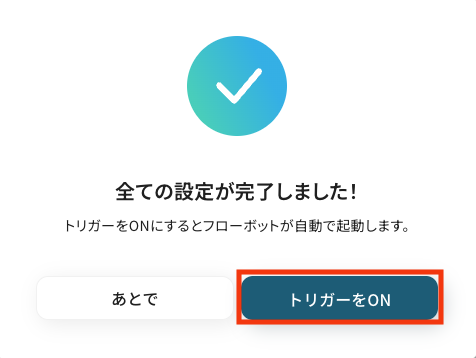
WrikeのデータをAsanaに連携したい場合
今回はAsanaからWrikeへデータを連携する方法をご紹介しましたが、逆にWrikeからAsanaへのデータ連携を実施したい場合は、下記のテンプレートも併せてご利用ください。
Wrikeでタスクが作成されたら、Asanaにタスクを作成する
Wrikeの指定したフォルダに新しいタスクが作成されると、その情報をトリガーとしてAsanaに自動でタスクを作成する連携です。
この連携を活用することで、Wrikeを起点として業務を進めているチームの状況を、Asanaを利用するチームが素早く把握でき、プロジェクト全体の進捗管理がよりスムーズになります!
Wrikeでタスクが作成されたら、Asanaにタスクを作成する
試してみる
■概要
プロジェクト管理にWrikeとAsanaを併用していると、双方へのタスク登録や情報更新に手間がかかることはないでしょうか。手作業での二重入力は非効率なだけでなく、転記ミスや更新漏れといったヒューマンエラーの原因にもなり得ます。このワークフローを活用すれば、Wrikeでタスクを作成するだけでAsanaにも自動でタスクが作成されるため、WrikeとAsana間での面倒な手作業をなくし、タスク管理を円滑にします。
■このテンプレートをおすすめする方
・WrikeとAsanaを併用しており、タスクの二重入力に手間を感じている方
・プロジェクト管理ツール間の情報連携を自動化し、生産性を向上させたい方
・手作業によるタスクの転記ミスを防ぎ、業務の正確性を高めたいと考えている方
■注意事項
・Wrike、AsanaのそれぞれとYoomを連携してください。
・トリガーは5分、10分、15分、30分、60分の間隔で起動間隔を選択できます。
・プランによって最短の起動間隔が異なりますので、ご注意ください。
Wrikeで特定条件のタスクが作成されたら、Asanaにタスクを作成する
Wrikeで作成されたタスクが「特定のステータスに変更された」などの条件を満たした場合にのみ、Asanaにタスクを自動で作成する連携です。
例えば、Wrikeで「レビュー依頼」のステータスになったタスクだけをAsanaに連携することで、確認やすり合わせが必要なタスクだけを関係者に的確に通知し、効率的なコラボレーションを実現します!
Wrikeで特定条件のタスクが作成されたら、Asanaにタスクを作成する
試してみる
■概要
WrikeとAsanaを併用してプロジェクト管理を行う中で、タスク情報の二重入力や手作業での転記に手間を感じていませんか。こうした手作業は時間的なコストだけでなく、入力ミスや連携漏れといったヒューマンエラーの原因にもなりがちです。このワークフローを活用すれば、Wrikeで特定の条件を満たすタスクが作成された際に、自動でAsanaへタスクを作成できます。Wrike Asana間のタスク連携を自動化し、スムーズな情報共有を実現します。
■このテンプレートをおすすめする方
・WrikeとAsanaを併用し、タスクの手動での転記作業に課題を感じている方
・部門間でWrikeとAsanaを使い分けており、情報共有を円滑にしたい方
・Wrike Asana間のタスク連携を自動化し、管理の抜け漏れを防ぎたい方
■注意事項
・Wrike、AsanaのそれぞれとYoomを連携してください。
・トリガーは5分、10分、15分、30分、60分の間隔で起動間隔を選択できます。
・プランによって最短の起動間隔が異なりますので、ご注意ください。
・分岐はミニプラン以上のプランでご利用いただける機能(オペレーション)となっております。フリープランの場合は設定しているフローボットのオペレーションはエラーとなりますので、ご注意ください。
・ミニプランなどの有料プランは、2週間の無料トライアルを行うことが可能です。無料トライアル中には制限対象のアプリや機能(オペレーション)を使用することができます。
AsanaやWrikeのAPIを使ったその他の自動化例
AsanaやWrikeのAPIを活用することで、タスク管理や業務フローの自動化が可能になり、情報の分散や手作業による負担を軽減できるはずです!
Yoomにはこうした業務の自動化に役立つテンプレートが豊富に用意されており、誰でも簡単に導入可能なので、ぜひご覧ください。
Asanaを使った自動化例
Slackに投稿された内容をAsanaに自動でタスク登録することで、会話ベースの依頼を確実にタスク化できます。また、ClickUpやGoogleフォームの登録情報をAsanaに反映させれば、複数の業務起点を一元管理しやすくなるかもしれません!
さらに、Asanaに新規タスクが作成された際にMiroでカード化すれば、視覚的にタスクをマッピングすることが可能になり、ブレインストーミングやプロジェクト設計の精度向上につながります。
Microsoft Excelとの連携によって、タスクデータの集計やレポート作成も効率化されますね!
Asanaで新しいタスクが登録されたら、Microsoft Excelにレコードを追加する
試してみる
■概要
プロジェクト管理ツールのAsanaで管理しているタスク情報を、報告などのためにMicrosoft Excelへ手作業で転記していませんか?この作業は手間がかかるだけでなく、入力ミスや更新漏れの原因にもなりがちです。
このワークフローを活用すれば、AsanaとMicrosoft Excelを連携させ、タスクの追加をトリガーに自動でレコードを追記できるため、こうした定型業務を効率化し、より正確なデータ管理を実現します。
■このテンプレートをおすすめする方
・AsanaとMicrosoft Excelを併用し、タスク情報を手動で転記している方
・プロジェクトのタスク管理や進捗報告の業務を効率化したいと考えている方
・複数のツール間でのデータ入力作業による、ヒューマンエラーを未然に防ぎたい方
■注意事項
・Asana、Microsoft ExcelのそれぞれとYoomを連携してください。
・Microsoft365(旧Office365)には、家庭向けプランと一般法人向けプラン(Microsoft365 Business)があり、一般法人向けプランに加入していない場合には認証に失敗する可能性があります。
・トリガーは5分、10分、15分、30分、60分の間隔で起動間隔を選択できます。
・プランによって最短の起動間隔が異なりますので、ご注意ください。
Asanaでタスクが登録されたら、Miroにカードを作成する
試してみる
■概要
「Asanaでタスクが登録されたら、Miroにカードを作成する」ワークフローを利用すると、タスク管理が効率化します。
Asana上のタスク情報をMiroで可視化できるため、スムーズな業務進行につながります。
■このテンプレートをおすすめする方
・Asanaを利用してプロジェクト管理やタスク管理を行っている方
・チームでAsanaを使ってタスク管理をしているが、期日や締め切りを見逃してしまうことが多い方
・タスク登録後の迅速な対応を求めている方
・Miroを日常的に使っていて、タスクの進捗状況を迅速に把握したい方
・AsanaとMiroの連携をスムーズに行いたい方
・プロジェクトマネージャーとしてチームメンバーのタスク状況をスピーディに確認したい方
■注意事項
・AsanaとMiroのそれぞれとYoomを連携してください。
・トリガーは5分、10分、15分、30分、60分の間隔で起動間隔を選択できます。
・プランによって最短の起動間隔が異なりますので、ご注意ください。
ClickUpでタスクが登録されたらAsanaに追加する
試してみる
ClickUpでタスクが登録されたらAsanaに追加するフローです。
Googleフォームで登録された情報をAsanaに登録する
試してみる
Googleフォームで登録された情報をAsanaに登録するフローです。
Slackに投稿された内容をAsanaにタスクとして追加する
試してみる
Slackに新しい投稿があったらその内容をAsanaにタスクとして追加するフローです。
Wrikeを使った自動化例
Wrikeは他ツールとの高度な連携により、プロジェクト進行や社内通知の自動化が可能です。たとえば、タスクが完了したタイミングでZendeskのチケットステータスを更新すれば、サポート業務の進行状況をリアルタイムに共有できます。
また、Wrikeのタスク期日をGoogleカレンダーに登録することで、スケジュールの見落としを防止。Google スプレッドシートやOutlook、GitHubなど、他ツールを起点にWrikeへタスクを自動作成することで、情報を手動で転記する必要がなくなり、ミス防止と業務スピードの向上が期待できますね!
Googleスプレッドシートで行が追加されたらWrikeにタスクを作成する
試してみる
Googleスプレッドシートで行が追加されたらWrikeにタスクを作成するフローです。
GitHubで作成されたIssueをWrikeに登録する
試してみる
■概要
「GitHubのPull Requestが作成されたらWrikeに登録する」ワークフローは、開発プロセスとプロジェクト管理をスムーズに連携させる業務ワークフローです。
GitHubでコードの変更が提案された際に自動的にWrikeにタスクとして登録されるため、チーム全体での進捗管理が容易になります。
これにより、開発と管理のギャップを埋め、効率的なプロジェクト運営を実現します。
■このテンプレートをおすすめする方
・GitHubを活用して開発を行い、Wrikeでプロジェクト管理をしている開発チームのリーダー
・Pull Requestの管理に手間を感じている開発者やプロジェクトマネージャー
・開発プロセスとプロジェクト管理の連携を自動化し、効率化を図りたい企業のIT担当者
・チーム全体のタスク管理を一元化し、情報共有をスムーズにしたい方
■注意事項
・GitHub、WrikeのそれぞれとYoomを連携してください。
・トリガーは5分、10分、15分、30分、60分の間隔で起動間隔を選択できます。
・プランによって最短の起動間隔が異なりますので、ご注意ください。
Outlookで受信した内容をWrikeにタスク化する
試してみる
■概要
「Outlookで受信した内容をWrikeにタスク化する」フローは、メールで受け取った情報を自動的にプロジェクト管理ツールWrikeのタスクとして登録する業務ワークフローです。
日々大量に届くOutlookのメールを手動でWrikeに転記するのは、時間がかかりミスも発生しがちです。このワークフローを利用すれば、重要な情報を逃すことなく、効率的にタスク管理が可能になります。
■このテンプレートをおすすめする方
・Outlookを主に使用しているが、Wrikeでのタスク管理を効率化したい方
・メールからの情報を手動でWrikeに入力しているため、時間と労力を削減したいプロジェクトマネージャー
・チーム全体でのタスク共有を強化し、情報の一元管理を目指している企業のIT担当者
・メールの内容を迅速にタスク化し、プロジェクトの進行状況を迅速で把握したい方
■注意事項
・ Outlook、WrikeのそれぞれとYoomを連携してください。
・トリガーは5分、10分、15分、30分、60分の間隔で起動間隔を選択できます。
・プランによって最短の起動間隔が異なりますので、ご注意ください。
・Microsoft365(旧Office365)には、家庭向けプランと一般法人向けプラン(Microsoft365 Business)があり、一般法人向けプランに加入していない場合には認証に失敗する可能性があります。
Wrikeでタスクが完了したらZendeskのチケットステータスを更新する
試してみる
Wrikeでタスクが完了したらZendeskのチケットステータスを更新するフローです。
Wrikeで登録されたタスクの期日をGoogleカレンダーに登録する
試してみる
Wrikeで登録されたタスクの期日をGoogleカレンダーに登録するフローです。
まとめ
AsanaとWrikeの連携を自動化することで、これまで手作業で行っていたツール間のタスク転記作業の手間を削減し、入力ミスや共有漏れといったヒューマンエラーを防ぐことができます。
これにより、担当者は最新の情報を基に業務を進めることができ、部門間の連携がスムーズになることで、本来注力すべきコア業務に集中できる理想的な環境が整うはずです!
今回ご紹介したような業務自動化を実現できるノーコードツール「Yoom」を使えば、プログラミングの知識がない方でも、画面の指示に従って操作するだけで直感的に業務フローを構築できます。
もし自動化に少しでも興味を持っていただけたなら、ぜひこちらから無料登録して、Yoomがもたらす業務効率化を体験してみてください!
関連記事:【簡単設定】Wrikeでタスクが作成されたら、Asanaにタスクを作成する方法
よくあるご質問
Q:タスクの「更新」や「完了」も同期できますか?
A:はい、可能です。
例えばAsanaの「トリガーアクション」で「特定のプロジェクトでタスクが作成・更新されたら」や「特定のプロジェクトのタスクが完了したら」を選択することで、タスク更新時にもフローボットを起動できるようになります。
ぜひ業務に合わせて自由にカスタマイズしてみてください。
AsanaのAPIと今すぐ連携
Q:Asanaのサブタスクはどのように扱われますか?
A:「特定のプロジェクトに新しいタスクが追加されたら」はタスクの新規作成だけを検知するトリガーとなります。
サブタスクは親タスク内の一項目として扱われるため、サブタスクの作成は検知されません。
「特定のプロジェクトでタスクが作成・更新されたら」というトリガーを使用する場合に、タスクの更新として検知されます。
Q:連携がエラーになった場合、どうなりますか?
A:連携エラーが発生すると通知が行われます。
連携エラーが発生した場合は、フローボットが停止しYoomに登録されているメールアドレスへ通知が届きます。
通知内にエラー原因などを記載しておりますので、エラー原因をご確認ください。
対処方法が分からないなどでお困りの際はヘルプページまたは、こちらをご確認ください。